川教版三年级信息技术(5册)教案
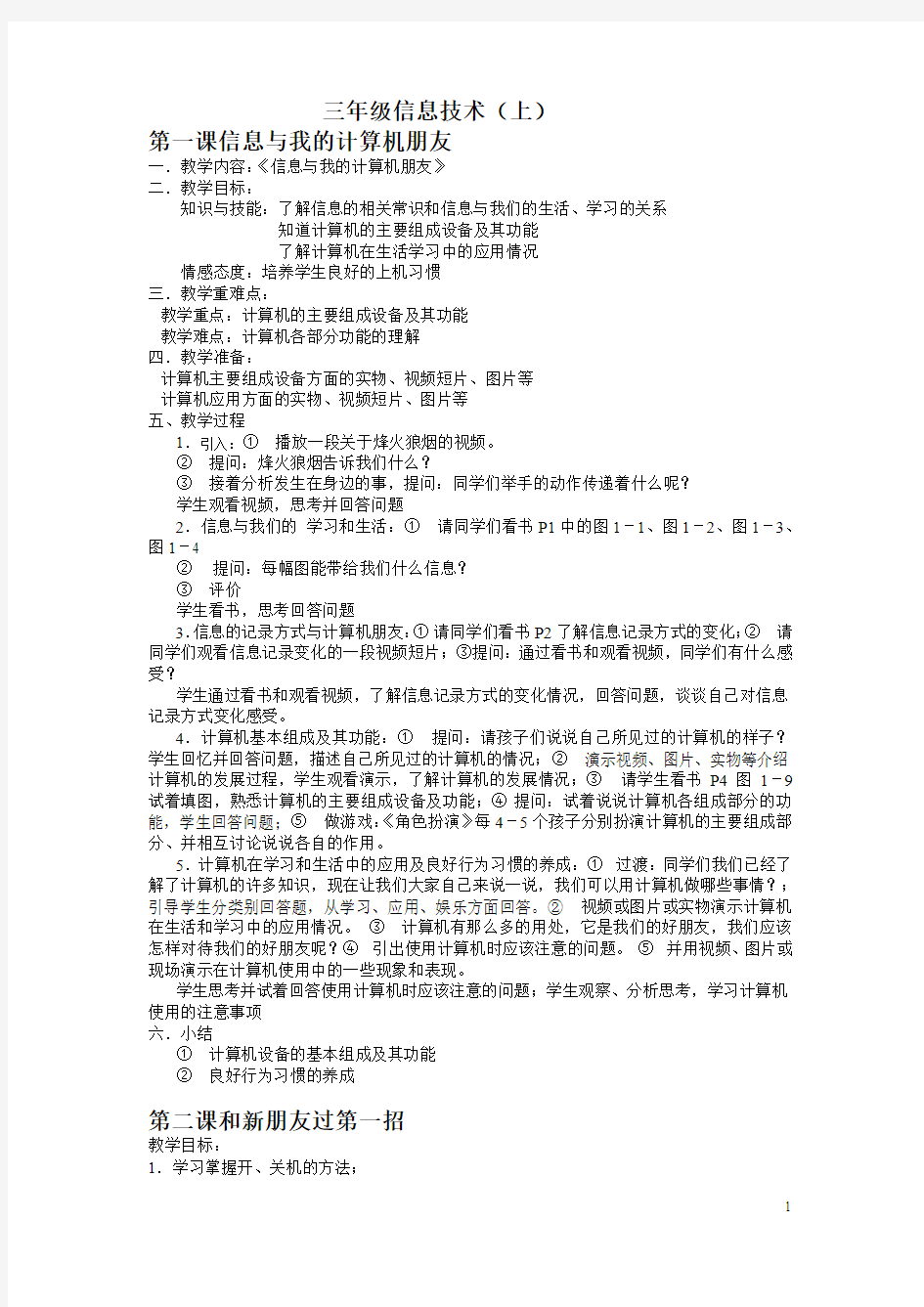
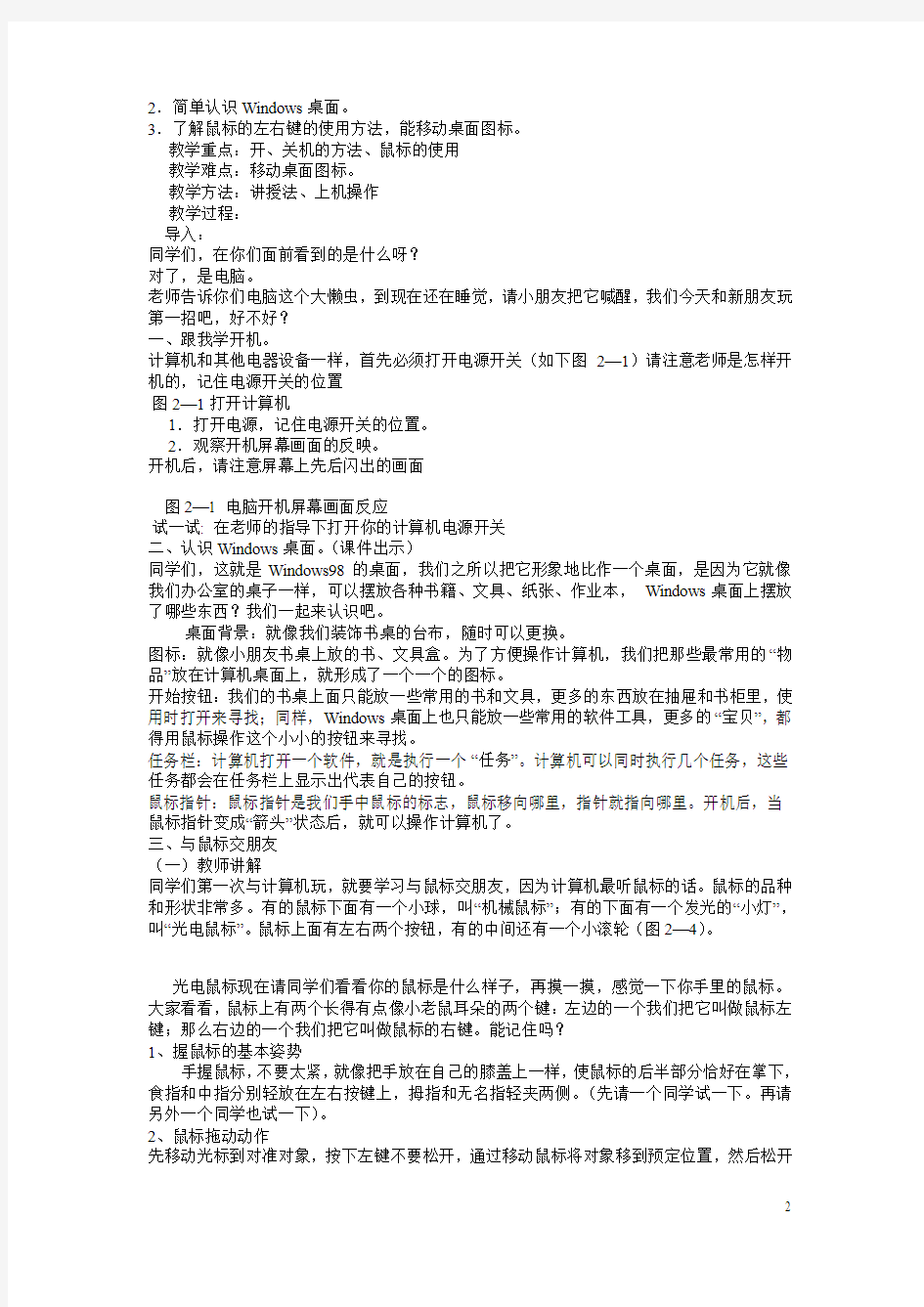
三年级信息技术(上)
第一课信息与我的计算机朋友
一.教学内容:《信息与我的计算机朋友》
二.教学目标:
知识与技能:了解信息的相关常识和信息与我们的生活、学习的关系
知道计算机的主要组成设备及其功能
了解计算机在生活学习中的应用情况
情感态度:培养学生良好的上机习惯
三.教学重难点:
教学重点:计算机的主要组成设备及其功能
教学难点:计算机各部分功能的理解
四.教学准备:
计算机主要组成设备方面的实物、视频短片、图片等
计算机应用方面的实物、视频短片、图片等
五、教学过程
1.引入:①播放一段关于烽火狼烟的视频。
②提问:烽火狼烟告诉我们什么?
③接着分析发生在身边的事,提问:同学们举手的动作传递着什么呢?
学生观看视频,思考并回答问题
2.信息与我们的学习和生活:①请同学们看书P1中的图1-1、图1-2、图1-3、图1-4
②提问:每幅图能带给我们什么信息?
③评价
学生看书,思考回答问题
3.信息的记录方式与计算机朋友:①请同学们看书P2了解信息记录方式的变化;②请同学们观看信息记录变化的一段视频短片;③提问:通过看书和观看视频,同学们有什么感受?
学生通过看书和观看视频,了解信息记录方式的变化情况,回答问题,谈谈自己对信息记录方式变化感受。
4.计算机基本组成及其功能:①提问:请孩子们说说自己所见过的计算机的样子?学生回忆并回答问题,描述自己所见过的计算机的情况;②演示视频、图片、实物等介绍计算机的发展过程,学生观看演示,了解计算机的发展情况;③请学生看书P4图1-9试着填图,熟悉计算机的主要组成设备及功能;④提问:试着说说计算机各组成部分的功能,学生回答问题;⑤做游戏:《角色扮演》每4-5个孩子分别扮演计算机的主要组成部分、并相互讨论说说各自的作用。
5.计算机在学习和生活中的应用及良好行为习惯的养成:①过渡:同学们我们已经了解了计算机的许多知识,现在让我们大家自己来说一说,我们可以用计算机做哪些事情?;引导学生分类别回答题,从学习、应用、娱乐方面回答。②视频或图片或实物演示计算机在生活和学习中的应用情况。③计算机有那么多的用处,它是我们的好朋友,我们应该怎样对待我们的好朋友呢?④引出使用计算机时应该注意的问题。⑤并用视频、图片或现场演示在计算机使用中的一些现象和表现。
学生思考并试着回答使用计算机时应该注意的问题;学生观察、分析思考,学习计算机使用的注意事项
六.小结
①计算机设备的基本组成及其功能
②良好行为习惯的养成
第二课和新朋友过第一招
教学目标:
1.学习掌握开、关机的方法;
2.简单认识Windows桌面。
3.了解鼠标的左右键的使用方法,能移动桌面图标。
教学重点:开、关机的方法、鼠标的使用
教学难点:移动桌面图标。
教学方法:讲授法、上机操作
教学过程:
导入:
同学们,在你们面前看到的是什么呀?
对了,是电脑。
老师告诉你们电脑这个大懒虫,到现在还在睡觉,请小朋友把它喊醒,我们今天和新朋友玩第一招吧,好不好?
一、跟我学开机。
计算机和其他电器设备一样,首先必须打开电源开关(如下图2—1)请注意老师是怎样开机的,记住电源开关的位置
图2—1打开计算机
1.打开电源,记住电源开关的位置。
2.观察开机屏幕画面的反映。
开机后,请注意屏幕上先后闪出的画面
图2—1 电脑开机屏幕画面反应
试一试: 在老师的指导下打开你的计算机电源开关
二、认识Windows桌面。(课件出示)
同学们,这就是Windows98的桌面,我们之所以把它形象地比作一个桌面,是因为它就像我们办公室的桌子一样,可以摆放各种书籍、文具、纸张、作业本,Windows桌面上摆放了哪些东西?我们一起来认识吧。
桌面背景:就像我们装饰书桌的台布,随时可以更换。
图标:就像小朋友书桌上放的书、文具盒。为了方便操作计算机,我们把那些最常用的“物品”放在计算机桌面上,就形成了一个一个的图标。
开始按钮:我们的书桌上面只能放一些常用的书和文具,更多的东西放在抽屉和书柜里,使用时打开来寻找;同样,Windows桌面上也只能放一些常用的软件工具,更多的“宝贝”,都得用鼠标操作这个小小的按钮来寻找。
任务栏:计算机打开一个软件,就是执行一个“任务”。计算机可以同时执行几个任务,这些任务都会在任务栏上显示出代表自己的按钮。
鼠标指针:鼠标指针是我们手中鼠标的标志,鼠标移向哪里,指针就指向哪里。开机后,当鼠标指针变成“箭头”状态后,就可以操作计算机了。
三、与鼠标交朋友
(一)教师讲解
同学们第一次与计算机玩,就要学习与鼠标交朋友,因为计算机最听鼠标的话。鼠标的品种和形状非常多。有的鼠标下面有一个小球,叫“机械鼠标”;有的下面有一个发光的“小灯”,叫“光电鼠标”。鼠标上面有左右两个按钮,有的中间还有一个小滚轮(图2—4)。
光电鼠标现在请同学们看看你的鼠标是什么样子,再摸一摸,感觉一下你手里的鼠标。大家看看,鼠标上有两个长得有点像小老鼠耳朵的两个键:左边的一个我们把它叫做鼠标左键;那么右边的一个我们把它叫做鼠标的右键。能记住吗?
1、握鼠标的基本姿势
手握鼠标,不要太紧,就像把手放在自己的膝盖上一样,使鼠标的后半部分恰好在掌下,食指和中指分别轻放在左右按键上,拇指和无名指轻夹两侧。(先请一个同学试一下。再请另外一个同学也试一下)。
2、鼠标拖动动作
先移动光标到对准对象,按下左键不要松开,通过移动鼠标将对象移到预定位置,然后松开
左键,这样您可以将一个对象由一处移动到另一处。
(二)试一试,想一想
1.上、下、左、右移动鼠标,看看鼠标指针怎么移动。
2.将鼠标移动桌面一个图标上,点一下鼠标左键,你看到图标有什么变化?
3.将鼠标移动到图标“我的电脑”上,快速点两下鼠标左键,看一看,发生了什么现象。4.再把鼠标移动到“×”按钮上,单击鼠标左键,你又看到了什么现象?
5.你能照书上13页的样子摆图吗?试试吧。四、跟我学关机。
小朋友早上起来的第一件事是睁开眼睛,那上床后我们会把眼睛闭上。然后开始休息。电脑同样如此。我们最后也要让电脑把眼睛闭上,要不然电脑就休息不好,他会生气的。同学们,快下课了,我们该与计算机说再见了,看老师操作,欢迎下次再来,希望你能成为计算机的好朋友。
学生练习关电脑
试一试:在教师的组织下,有步骤地关闭电脑。
教师巡视指导。
第三课侦察“开始”菜单的秘密
教学目标:
1.认识神奇的“开始” 按钮,激发学生学习计算机的兴趣;
2.使学生学会从开始菜单进入程序的方法。3.能发现“子菜单”,培养学生认真观察的习惯。
教学重点:学会从开始菜单进入程序,操作时学会仔细观察。
教学难点:计算机术语
教学过程:
图3-1“开始”菜单图3-2“程序”菜单
激趣导入:同学们,祝贺你们学会了用鼠标操作桌面上的图标对象。其实还有更多有趣的“宝贝”并没有摆在桌面上,而是躲在“开始”按钮里跟你捉迷藏呢!现在就让聪明的“小老鼠”带我们一起探索“开始”按钮的秘密吧!一、初识“开始”菜单用鼠标单击“开始”按钮,会弹出一个叫“菜单”的长条,上面列出电脑的许多可操作的项目(图3-1)。现在我们赶快来看看吧。
你找到名称叫“程序”的选项吗?把鼠标指针移到“程序”菜单项,在它旁边又会出现一个新的菜单,在这个菜单上会列出更多的项目(图3-2)。请说出这些选项中的四项:
二、发现“子菜单”
在开始菜单上你会发现,有的项目右边标有▲,有的没有,这是什么意思呢?下面来做个对比实验,注意认真观察:
1.把鼠标指针移到没有▲的菜单项上,停留一下,观察有没有反应(图3-3)。
2.把鼠标指针移到有▲的菜单项上,停留一下,观察有没有反应(图3-4)。
图3-3没有子菜单的情况图3-4出现子菜单的情况
三、探索“附件”中隐藏的宝贝
在程序菜单中,你发现“附件”了吗?这里隐藏的宝贝可多啦!把鼠标指针移到“附件”菜单项,出现了附件的子菜单(图3-5),请在说出其中选四个你感兴趣的菜单项。
图3-5“程序”菜单
在程序菜单中,你发现“附件”了吗?这里隐藏的宝贝可多啦!把鼠标指针移到“附件”菜单项,出现了附件的子菜单
(图3-6),这些菜单中,你最喜欢什么?
图3-6“附件”菜单
把鼠标指针向右移,直到进入“附件”菜单内,再移到“记事本”菜单项,单击,你又有什么新发现呢?
图3-7记事本窗口
这就是我们通过“开始”菜单启动的第一个软件(图3—7),我们今后经常要用到它。
想一想,做一做用同样的方法,启动附件中的“画图”。
软件启动后往往有自己的窗口,启动也就是“打开”了软件窗口,所以习惯上也就把启动软件称为打开软件。软件窗口打开后可用鼠标键单击窗口右上角的按钮关闭(图3-7)。
图3-7 计算器
1.迅速地从“开始”菜单里找出下列程序,打开后,再关闭。
⑴“程序”里的“Windows资源管理器”;
⑵“附件”里的“计算器”(图3-7);⑶“附件”→“游戏”里的“纸牌”
⑷“附件”→“娱乐”里的CD播放器;
⑸“附件”→“娱乐”里的录音机;
⑹“附件”→“娱乐”里的音量控制。
2.如果要玩“扫雷”游戏,要经过哪些菜单项才能打开它?请你将步骤补充完整:“开始”→→→→“扫雷”。
探究活动
在你(或朋友)家的电脑上操作“开始”菜单,观察它与教室里的“开始”菜单有什么相同点和不同点。请根据实际情况填写表格:课本22页。
第四课有趣的鼠标小游戏
教学目标:
1、学习以不同方式打开程序。
2、熟练掌握鼠标的单击、双击、拖放的技巧。
教学重点:
鼠标的单击、双击与拖放操作
教学难点:
通过双击进入程序的方法。
教学准备:上课之前,教师应事先从网络下载与本课相关的几个小游戏,保存到教师机上,并设置好网络共享或发送至学生机,以便在课堂让学生练习使用。
教学时间:1课时。
游戏选择建议
单击练习类:火眼金睛、找蟑螂、扫雷、打地鼠、连连看
双击练习类:救救小兔子
拖放练习类:拼图、拼地图、心灵手巧、打扮芭比娃娃、雷电
教学建议:
先复习通过“开始”菜单进入程序的过程,然后告诉学生,也可以进入“我的电脑”或“网上邻居”来打开程序,并出示一两个鼠标小游戏的画面,告诉他们在电脑中的什么位置可以找到这些小游戏,激发学生的学习热情。教师设问:试试看,你能找到这些游戏吗?
通过“网上邻居”或“我的电脑”查找和启动程序也是常用操作方法,学生应当掌握。对有困难的学生,教师可演示如何打开鼠标小游戏,再让学生尝试打开这些鼠标小游戏。
至于掌握双击技巧有较大困难的学生,可先让他们单击鼠标右键,再选快捷菜单中的“打开”项来打开游戏,待双击游戏能够玩过关后,再让他们以双击方式来打开小游戏。
由于学生是初步接触计算机,对鼠标的操作不够熟练,难以将鼠标迅速移到特定的选项上,难以掌握双击的技巧,教师应向学生演示,并留给学生一定的练习时间。
教师可在学生初步尝试游戏后,发现操作中遇到的困难,再引导学生通过读书了解游戏的操作规则。
在学生熟练掌握双击技巧后,应训练全体学生以双击方式打开程序或文件,从而实现双击练习的最终目的。
拖放鼠标的学习,建议选用拼图类小游戏进行训练。注意讲清并演示鼠标的拖放动作,要让学生明白在拖动时不能松开鼠标左键,到目标位置后再松开左键。
安排玩扫雷游戏,其目的是让学生熟练掌握鼠标的定位和左、右键的单击技巧。学生可能会在初步尝试后发现难以获胜,这时教师应引导学生通过读书或查看“帮助”了解游戏规则和方法,这样可以提高学生的学习兴趣,从而在不知不觉中将鼠标操作得熟练。
最后,让学生根据游戏规则自己去玩教师所提供的游戏。
第五课“小老鼠”画图
教材分析:《“小老鼠”画图》是四川少年儿童出版社出版的《信息技术》(小学三年级上)中第5课的教学内容。本课介绍了Windows中的“画图”程序,该程序是一个功能十分强的画图软件,它有16种绘图工具,有28种颜色,操作者可利用鼠标选择各种工具和颜色,绘制出一幅幅漂亮的图画来。
课文第一部分介绍了画图窗口的组成,重点介绍了工具箱;第二部分说明了用铅笔工具画图的具体步骤,方便学生使用其他工具;第三部分讲解了怎样退出“画图”程序;探究活动以选取彩色画图、模仿画图、自由画图为内容。通过本课的学习,要求学生能说出画图窗口由哪些部分组成,能初步了解工具箱内16种绘图工具的名称,会用铅笔工具简单画图,尝试用彩色画图,掌握启动和退出“画图”程序的方法。
学情分析
通过前四节课的学习,学生已对Windows有了一定的认识:第二课了解关闭电脑;第三课了解从“开始”菜单中打开软件并关闭;鼠标的移动、单击等操作也比较熟练;所以本课
的学习对他们来说是比较简单的,教学时可采用自学指导法,把学习的主动权交给学生,鼓励学生自主学习后,大胆进行尝试操作,观察现象、发现规律,培养学生的独立性和分析问题、解决问题的能力。
用铅笔画图的方法是教学重点,教学时可采用自学指导法和分段实习法相结合的方法,指导学生联系自己画画的经验,逐步培养学生的独立操作的能力。尝试彩色画图在“探究活动”中呈现,是教学的难点。教学时,指导学生根据课文提示,逐步尝试、发现规律。
教学目标:
情意目标:培养学生用计算机进行画画的兴趣,渗透美育教育。
技能目标:掌握启动和退出“画图”程序的方法,知道用铅笔工具画图的基本方法,尝试使用彩色画图,培养学生的动手操作能力和自主学习的能力。
认知目标:认识画图窗口的组成,初步了解工具箱内16种绘图工具的名称。
教学重点与难点
用铅笔工具画图的方法是本课的教学重点.
尝试彩色画图是本课教学的难点。
教学准备
电脑范画计算机
教学程序
激发兴趣,导入新课
1、教师谈话:请大家欣赏几幅图画。(展示作品,学生欣赏)
提示:电脑范画可以由教师自己做,学生基础好的也可以由高年级学生做。呈现方式可以是打印文件、多媒体管理系统集中展示。条件具备的可以张贴在教室里做长期展示,既可激发兴趣、提供范例,又可展示学生学习成果。
2、学生交流自己的感受。教师谈话:这些图画都是用我们的“小老鼠”画出来的。我们就一起来学习用“小老鼠”画图。
一、瞧瞧我们的画图程序
1、打开“画图”程序
A、教师谈话:windows系统中已经有一个可以画图的软件,它的名字叫“画图”,隐藏在“附件”当中,你能找到它、打开它吗?
B、学生自己尝试找到并打开“画图”程序,教师巡回检查。
C、抽生说自己是找到并打开“画图”程序的过程、方法。
提示:从“开始”菜单中打开程序是前面已经学习并反复练习的操作,此处实际上是一次操作复习。
2、了解“画图”窗口。
A、学生自由观察打开的“画图”窗口,交流自己的发现。
B、学生结合课本插图5-1,重点观察“画图”窗口中的工具箱、颜料盒、工作区。把书上相关语句勾画出来。
提示:勾画圈点是语文课堂上常见的学习方法,结合观察,能给学生学习方法的潜移默化。此处可以请学生读勾画的语句。
C、抽生交流:工具箱、颜料盒、工作区在我们画图的时候分别有什么作用?
提示:联系美术课学习经验,降低电脑的神秘度,有利于学习。
D、教师质疑:刚打开的“画图”窗口太小,你有办法使它最大吗?
提示:最大化操作此前没提过,第七课中有专门介绍,此问题在教学中根据学生情况,灵活处理。
3、认识工具箱
A、学生观察工具箱,数一数,一共有多少种工具,猜猜它们的名字。
提示:猜名字不一定要准确,关键是看学生能够根据按钮图形产生联想,为下面试探操作打基础。
B、学生自由读课本29页1、2两段文字,利用图5-2,看书上告诉我们用什么办法知道工具的名字。
C、两人一组,合作完成“试一试”,用书上的方法试探各按钮的名称,并写在图5-3括号里。
提示:“试一试”中空格教多,因为试探的方法一致,合作有利于节省时间。电脑较少的学校,也可以三人一组、四人一组。
D、教师考学生几个常用工具的名字。想想它们各有什么作用?
提示:此处教师可用美术课当中的工具,如铅笔、直尺、排笔(刷子)、橡皮擦,让学生从“画图”窗口中找对应的按钮。
二、用“小老鼠”画图
1、尝试选择工具
A、谈话:电脑给我们提供了这么多的工具,我们首先要选择一个适合的工具,我们先来尝试用铅笔画图,
B、学生看书,分步尝试选择铅笔画图,边尝试边说自己的发现。
C、师生一起明确:用鼠标点击“铅笔”按钮,按钮仿佛凹下去了,鼠标指针变成了铅笔,并且可以用它在“纸”上画图。
提示:此处为重点,实际操作时间很短,但过程一定要求学生严格实施,边尝试、边观察、边说。基础的落实有利于以后的学习。
D、学生用铅笔在“纸”上模仿画走路的人、小鹿。
提示:模仿画主要是让学生掌握用鼠标“画”的具体方法,大致形似就可,不过高要求。
E、学生尝试选择、使用其它工具,观察工具栏中的变化,注意体会其它工具的不同作用。
F、教师总结:选择“用颜色填充、取色、铅笔”工具时,只是按钮发生变化,选择其它工具时,工具栏下面的灰色小块中会出现更多的东西,这是这些工具的辅助选项。画图时,结合使用,功能更多。
提示:其他工具的使用涉及辅助选项,相对较难,鼓励学生积极尝试,有所发现即可。学生养成积极探索、尝试的习惯,自然会发现其中的奥秘。
2、尝试彩色画图
A、阅读“探究活动1”,尝试用铅笔在颜料盒中左键点击一种彩色,观察颜料盒中的变化,模仿画飞机、小猪,观察铅笔的变化。
B、尝试用铅笔右键点击一种彩色,观察颜料盒中的变化。分别用左键、右键画图。说出点击颜色画图有什么规律。
C、教师明确:左键选取的颜色和右键选取的颜色是不一样的。在画图中,要大胆尝试,去发现“画图”软件的神奇功能。
提示:此处学生知道颜料盒中有两种彩色状态,分别代表左右键画图颜色即可,不需要将“前景色、背景色”的概念告诉学生。学生掌握用左键取色画图的习惯做法居多,可以鼓励学生尝试左右键结合取色画图。
3、尝试自由作画。
A、谈话:我们知道了怎样选取工具、选取颜色,就请小朋友们用你聪明的小脑袋和灵巧的小手,用“小老鼠”画出自己喜欢的图画吧。
B、学生尝试自由作画,教师指导。
C、学生相互展示自己的作品,说出用了哪些工具。师生共同评价。
提示:自由做画,学生自由发挥,不在乎质量好坏,但要要求画面有一定主题。学生尝试新的工具时遇到困难,教师应鼓励学生积极探索,适当给予帮助。
三、退出“画图”程序
1、谈话:要下课了,我们应该先退出“画图”程序,关好电脑,记得怎样做吗?
2、学生运用第三课、第二课中学习的关闭窗口、关闭电脑的方法操作。教师提示图画的保存。
提示:退出软件、关闭系统前面已学过,此处为运用,应尽量作到操作准确。学生如要保存作品,应鼓励学生自己探索,教师适当帮助。当然也可以根据具体情况,处理为不保存,待讲授文件的保存后或者作品有一定水平后再保存。
课堂小结
1、谈话:这节课我们都学了些什么呢?
2、学生交流学习收获。
3、教师谈话:这节课,我们知道了“画图”程序的简单操作,并且第一次画出了美丽的图画。“画图”里的秘密还有很多,相信小朋友们以后一定能发现的。
第六课《无师自通学软件》
课时安排:1 课时
教学目标:
1、知识与技能:初步了解掌握新软件的特征和功能的一般步骤和方法;
2、过程与方法:通过任务驱动、小步子形成性训练及师生合作互动的方式,引导孩子们自己总结出学习、掌握学习新软件的步骤和方法;
3、情感、态度、价值观:让孩子们在游戏中总结学习方法、体验成功的喜悦,引导其发现问题、解决问题,从而树立他们的自信心。
教学重点:
教给学生观察、发现和解决问题的方法;变给人以鱼为给人予渔。
教学难点:
如何引导学生总结出学习新软件的步骤和方法是本课的难点。
教学过程:
一、提出问题
方法一:
有能力的教师可以制作一个Flash动画,表现同学遇到新软件的两种不同的态度和方法:一种是不停地问同学,问老师,课堂乱糟糟地,老师没有讲的他就不会;一种是安静地自我探究、钻研或与同学小声讨论,很快掌握了新软件的功能和使用方法。方法二:由两组同学将上述两种学习方法编成小品表演。
二、引导问题
师:看了两组同学的表演,你认为那种学习方法更好些?生:…… 师:计算机的软件不停的更新换代,功能越来越强大,智能化程序越来越高,我们必须学会不要老师也能很快掌握新软件的方法,也就是达到“无师自通学软件”。(揭示课题、板书)
师:虽然软件不同,但学会和掌握它们的规律却基本相同,一般可能通过“观看外貌”、“鼠标试探”和“寻求帮助”这三步进行。(一边介绍、一边板书)下面,我们以纸牌游戏为例,来看看孩子们能不能通过刚才老师介绍的三步学习法,掌握游戏的方法。
三、师生互动解决问题
(一)观察外貌
1、师呈现任务一:
2、学生自主打开纸牌游戏。
3、师:启动游戏窗口后,你看到了什么?生1:有纸牌标题栏、在菜单栏中有“游戏”和“帮助”……… 生2:我还看到有纸牌的正面和反面,还有纸牌的虚框…… 生3:还有得分和时间……
4、师:通过“观察外貌”我们看到了游戏窗口的特点(板书:窗口特点),我们看到主窗口被区成了几个区?(用鼠标示意三个区)它们分别叫“发牌区”、“纸牌叠”和“花色堆”。(鼠标示意)
呈现下面游戏区各部分名称图,以帮助孩子们记住各区名称。
(二)鼠标试探
1、师:现在请孩子们在游戏区用鼠标“单击”、“双击”和“拖拉”的方法,试一试,纸牌有什么反应?同时呈现任务二:
(鼠标试探是学生活动的重点,这一教学环节的意图是让孩子们随意试探积累经验)
2、师:通过鼠标试探我们发现了许多纸牌游戏的奥秘,下面,我们一起来讨论回答下列问题:(同时板书:发现奥秘)教师组织学生讨论下面的问题。(由于三年级的孩子小,他们通过鼠标试探能发现现象,但不太会总结规律,所以下面讨论是必须的。这一教学环节的意图是通过讨论,梳理试探的结果、培养小组合作的意识和能力。)
呈现任务三:
同学讨论头问题时,教师应建议他们分工合作,共享成果,因为时间关系不必每个同学一一试探。(1)鼠标单击“发牌区”有什么现象?生:翻出新牌一张。生:翻出新牌三张。(由于学生软件设置不同会有这两种结果,为下面菜单试探埋下伏笔)师:有的能翻开三张新牌,有的只能翻一张,看来大家的软件设置不同,等一会我们再讨论这个问题。(2)你能将“纸牌叠”的纸牌拖到“花色堆”吗?如果“纸牌叠”的纸牌是A,你能把它拖到“花色堆”吗?生:一般的不行,但A能行。(3)双击“纸牌叠”的纸牌,有什么反应?双击“纸牌叠”的A有什么反应?生:…… (4)发牌区翻开的牌能移动吗?它们能移到什么地方?“纸牌叠”的纸牌能移到另一个“纸牌叠”的下面吗?观察下面“纸牌叠”的纸牌叠放有什么规律?
(6)你知道“方块2”的下面是什么牌吗?
(7)如果“花色堆”里已经有“黑桃A”了,双击或拖拉“黑桃2”能放到“花色堆”去吗?(8)如果“纸牌叠”区域有空位,试一试把别的牌拖拉过去行吗?再试一试如果是K能不能移到“纸牌叠”区域的空位上?
(9)用鼠标点击“游戏”菜单栏,能发现有哪些选项,分别点击这些选项,看看有什么反应?
(10)你能改变“发牌区”一次翻牌的张数吗?说说你的办法。
1、汇报讨论结果汇报讨论结果时建议引入竞争机制,一个组一次只能回到一个问题,答对一个加一个五星或别的奖品,难的问题则是区分胜负的标志了,另外,可能因为时间关系,讨论试探的时间不会很长,这就要求学生分工合作,共享成果,而不必每个人都去试探每一个问题,因为有的情况出现的几率比较小。(这一教学环节的意图是,通过汇报检查讨论结果,同时强化孩子们的成果意识及集体合作精神和集体荣誉感)
(三)寻求帮助
师:通过“观看外貌”、“鼠标试探”的方法,我们基本掌握了“纸牌”游戏的玩法了,但你知道游戏的最终目的是什么吗?你知道游戏有哪些规则?游戏是如何记分的吗?这些问题我们都可以通过“帮助”菜单找到答案。许多软件都有帮助菜单,通过帮助菜单晚们可以详细了解软件的功能及使用方法。(板书:详细了解软件)呈现任务四:
四、小结
今天,我们通过“观看外貌”、“鼠标试探”和“寻求帮助”三步学习法,掌握了纸牌游戏的玩法和规则。这样的学习方法也可以用在别的新软件的学习中。在具体的软件学习时,你还可以找到其他更有效的方法,不妨把它们记录下来,再应用到其他新软件的学习中,相信你能成为一个电脑高手。
第七课Windows窗口变变变
一、教学目标:
1、知识与技能
A、理解“窗口”概念、了解窗口的构成。
B、学会窗口的操作方法。
C、认识任务栏、学习使用任务栏切换窗口。
2、过程与方法
能根据问题去探索性学习,能总结出探索结果,培养学生自主学习能力。
3、情感、态度、价值观
鼓励学生勇于实践,树立在实践中得出真理的科学态度,
二、教学过程:
1、导入激趣:
窗口的概念:Windows的中文意思是“窗口”,在我们使用画图程序、玩纸牌游戏时,屏幕上会出现一些方框,我们把这些方框叫做“窗口”,我们通过这些“窗口”同电脑交流。为了更好地与电脑打交道,我们需要同“窗口”交个朋友,学会指挥“窗口”,只要你掌握了正确的方法,“窗口”会很听话的。让我们先和“窗口”认识一下吧。
2、认识窗口构成:
窗口各部件名称:以“我的电脑”窗口作为例子认识窗口。
建议:向学生介绍窗口构成时尽管避免枯燥的讲解,这时设计为:
第一步:让学生对照图7-1,自己认识窗口名称。
第二步:用测试学生反应速度方法,激发学生操作兴趣,巩固学生识记内容。
第三步:提醒学生注意观察,有学生提出指向最小化最大化等按钮会有变化时,让学生自己进行试探,使学生明白:用鼠指针试探一些部件时,电脑会自动告诉你它的名字。
生操作:1、对照图7-1,认识窗口中各部分名称
2、反应速度测试:教师说窗口部件名称,学生试用鼠标指针指向各部件,观察有什么现象发生。
3、用鼠标指针试探最小化、最大化、关闭按钮名字。
3、Windows窗口变变变
掌握窗口的操作方法。教师根据课本中设计的6个问题向学生提问,学生操作同步进行1、单击按钮,发生了什么变化?这时按钮变成什么样子了。2、用鼠标去试探的名字,再单击按钮。3、试一试按钮的作用。4、打开窗口,使它处于“复原”状态。如果将鼠标移动到窗口边框时,鼠标指针有变化吗?如果此时按住鼠标左键拖动鼠标,你能看到什么变化呢?再试试右下角的情况如何5、仍然使窗口处于“复原”状态,用鼠标按信“标题栏”上下左右拖动,会有什么变化?6、如果把窗口缩小到一定程度,它的边框会出现如果7-3所示的情况吗?用鼠标拖动“滚动条”。请用鼠标拖动看到隐藏的东西。用鼠标单击小三角形按钮,看看有什么作用。
建议:问题最好由教师提出,学生暂不看课本上的答案,由学生操作后自己得出结论。根据教师提出的6个问题进行操作探索,总结经验,回答问题。
4、窗口的伙伴——任务栏
理解任务栏作用,使用任务栏切换窗口的方法。1、介绍“任务栏” ;2、让学生打开一个窗口,观察任务栏变化,理解任务栏和窗口的联系。介绍任务栏“窗口铵钮”;3、让学生同时打开纸牌和扫雷窗口,在任务栏交替单击“纸牌”和“扫雷”窗口按钮,观察任务栏窗口变化和桌面上窗口变化。
5、窗口变化练习,巩固所学新知,师巡视、指导
6、小结
第八课与电脑键盘交朋友
教学目标:
1、了解键盘的分区,掌握主键盘区字母键、数字键、符号键的名称和分布规律;
2、学会使用几个常用的控制键,能在“写字板”中输入字符;
3、通过认识键盘,感受成功,让学生体验到学习信息技术的快乐,从而激发学生学习信息技术的浓厚兴趣。
教学重点:
认识使用主键区的几个控制键──Enter、BackSpace和空格键。
教学难点:
认识
教学准备:
课件,键盘实物和键盘图。
教学过程:
一、激趣引入,揭示课题
师:老师以前给同学们介绍了一个叫“精灵鼠小弟”的朋友,大家很快就喜欢上他了,已经能够用他来熟练控制电脑了。但是大家知道吗,老师还认识一位叫“无敌大海龟”的朋友,他也能帮助我们向“方脑壳”朋友—电脑输送数据、发布命令,并且做很多“精灵鼠小弟”不能完做的事情呢,大家想认识他吗?他就是我们的新朋友“无敌大海龟”—键盘先生。从今天起我们就来和“无敌大海龟”—键盘先生做朋友吧!
(板书:第八课与电脑键盘交朋友)
二、欣赏我们新朋友的漂亮外套,认识四区。
(出示一幅带有卡通海龟背景的键盘分区图)
师:同学们,刚才老师给大家介绍了我们的新朋友“无敌大海龟”—键盘先生,他今天是第一次和大家见面,就穿上了自己最独特和最漂亮的外套来和大家见面,现在就请同学们和老师一起来欣赏一下我们新朋友的漂亮外套吧!请同学们看看我们新朋友的外套是由几部分组成的?
生:四个部分。
师:同学们观赏得真仔细,现在老师就来给大家说说这件独特的外套的几个部分的名字吧!请同学们听着名字找位置哟!
师指出相应键盘分区区域,让生分别在出示的主键盘区、光标控制区,小键盘区,功能键区名称中对应的作选择。(指名说)
生1:主键盘区;
生2:小键盘区;
生3:功能键区;
生4:光标控制区。
师让生在自己的键盘上找到四区,和同桌合作认识四区的位置和名称。并继续激趣:现在大家只是欣赏到了新朋友外套的外观,可是我们这位新朋友的外套比魔术师的外套还要神奇,在他的外套上面还隐藏着很多秘密,大家想继续探寻吗?
三、动手尝试,探寻主键盘区的秘密。
(出示主键盘区图)
师:为了探寻主键盘区的秘密,我们还得进行一些小实验,请同学们打开开始程序菜单附件中的一个常用的工具——记事本,在记事本上我们就可以试试主键盘区上面的这些键的作用了。
1、请同学们在“记事本”的窗口中输入:ABCDEFGHIJKLMNOPQRSTUVWXYZ
2、观察屏幕上显示的字母和键盘上的字母一样吗?键盘上字母的排列顺序和我们平时的26个字母的排列顺序一样吗?
生尝试观察后得出结论:屏幕上显示的字母是小写字母,键盘上的字母是小写字母,并且键盘上的字母和我们平时的26个字母的排列顺序也不一样。
3、在“记事本”窗口中依次把所有标有数字和符号的键敲一遍。
师:数字键与屏幕显示一致吗?
哪些符号能够显示出来,哪些不能显示,有什么规律?
通过学生动手实际操作观察整理,并进行同桌小议后得出结论:数字键与屏幕显示一致,但是有一部分符号键却不能够显示,并且发现了一个规律,在一个键上面有两个符号的那个键总是显示下面的字符而不显示上面的字符。
师质疑并为以后的学习打下铺垫:请同学们在课余的时间再去探寻一下如何能把两个字符的键的上面那个符号号显示在屏幕上,并说说你是怎么做的。
4、回车键和空格键
师:在“无敌大海龟”—键盘先生的外套上还有几个特别的装饰物,它们的形状和别的键有很大的区别,请同学们找一找它们在哪儿,并且试着敲一下这些键,看看会有什么变化?
生:观察尝试后得出结论:
有一个键样子比较怪,上面有英文字母“Enter”和一个箭头符号,敲一下它,光标会跳到下一行,还有一个键又细又长,像一根小棒,敲一下它,就会空一些空格。
师:对了,同学们都基本知道了它们两个键的作用了,但是还不知道它们的名字,现在老师来告诉大家吧,上面有英文字母“Enter”和一个箭头符号的键我们叫回车键,它的作用就是在输入的时候跳到下一行;那根又细又长的小棒名字叫空格键,它的作用就是在输入的时候打空格。现在请同学们试着输入下面一段数字,看看怎么样使用空格键,达到下面的效果(数字间留出距离)?
1 2 3 4 5 6 7 8 9 0
5、退格键
师:在主键盘区的这些键中,还隐藏着很着秘密,现在老师就悄悄告诉大家一个。大家想不想知道?
生:想
师:在主键盘区的右上角,有一个键,上面有英文字母“Back space”和一个向左的箭头,这个键的名字叫退格键。现在
请同学们在记事本里输入ABCDEFGH之后,敲退格键,出现了什么现象,再连续敲退格键会怎么样?你发现退格键有什么功能?
生:生尝度操作探寻小议后得出结论,原来,敲退格键可以删除光标左边的字符。但同学们应该注意,在不同的键盘上,退格键的位置、长度和标志可能不一样,有时它的标志简化为一个箭头“←”。
四、体验成功,课后质疑。
师:通过这节课的学习和操作,你学会了什么?学生小组讨论,总结所学的内容及学会的操作。
今天我们大家一起认识了一个新朋友“无敌大海龟”—键盘先生,通过欣赏他的漂亮而又独特的外套,了解了键盘的各部分名称及其它们的功能,但是在他的外套上还有很多秘密,今天我们只了解了一部分,在以后的学习,我们要好好和他做朋友,更多更详细更准确地去了解他外套这面那些键的功能,并且告诉老师和同学们吧。
第九课学击键从这里出发
一、教学目标
1.掌握正确的打字姿势和键盘指法。
2.培养学生练习键盘指法的兴趣。
二.课时安排:1课时
三、课前准备:软件“金山打字2003”,硬件:实物投影仪
四、教学过程:
㈠复习:
师:组织学习复习键盘的分布
请学生回答键盘分为几个部分
生:功能键区、主键盘区
编辑键区、小键盘区
㈡引入新课
1. 比一比:打开“记事本”,按顺序输入26个英文字母,比一比谁最快。
师:前3名的同学将得到老师的邀请,上台玩游戏。
生:比赛输入字母
师:找到前三名同学(注意观察正确率)
师:“同学们,你们想不想看清楚他们是怎么操作的?(想)为了让同学们能看得更清楚,今天老师专门安装了实物投影仪,把他们的操作展示在电视屏幕上,请同学们注意观看!”
师:请第一名的同学上台来玩“拯救苹果”
请第二名的同学上台来玩“鼹鼠的故事”
请第三名的同学上台来玩“太空大战”
师:“真可惜,他们都没过关。想不想看看老师能不能过关?”
师:“同学们,在我玩游戏的时候,别忘了仔细观察老师是怎么操作的,找一找老师的操作与他们相比有什么不同。”
师:“为什么老师能玩得这么好呢?”
生:讨论、回答(两只手,有分工,键位熟,练过,经常玩)
师:根据学生回答进行总结:
“同学们说的真好!你们想不想和老师玩得一样好?(想)怎样才能玩得像老师这样呢?”
指出:“让我们从学习正确的指法开始吧!”
板书:学击键从这里出发——正确的指法
㈢新课的教学
师:同学们,正确的指法究竟是什么样的呢?让我们启动金山打字2003,开始学习键盘指法的旅程。
1.正确的打字姿势
师:金山打字2003→打字教程→打字姿势,讲解。
板书:一.打字的姿势
师:“刚才,老师非常高兴地发现:有些同学在学习打字姿势后,已经更改了自己的姿势。是不是每一位同学都懂得了正确的打字姿势呢,让我来检查检查。”
2.认识基本键
师:金山打字2003→打字教程→打字指法
师:同学们,你们看,键盘上有几个键非常特别,它们在屏幕上被单独罗列了出来。老师告诉大家,这几个特别的键,叫基本键。
板书:二. 基本键
师:让我们一起来说一说,基本键是哪些键。(带领生一起读基本键的名称)
板书:A S D F J K L ;
师:你们知道吗,人的十个手指在按基本键时,是各有分工的,请观看屏幕,掌握基本键与手指的对应关系。
师:下面,我们一起来做一个游戏:请同学们举起双手,当老师说某一个基本键的名称时,你就动一动相应的手指。
师:把手指放到基本键上。(通过实物投影仪让学生观察)
生:自已试一试。(老师巡视、检查)
师:同学们,你们知道吗,键盘有一个功能,它能让我们即使在黑暗中,也能把手指准确地放到基本键上。请同学们仔细观察键盘,你能找出其中的奥秘吗?
生:讨论
板书:F J
师:下面,我们来做一个小游戏:举手→闭眼→轻放手→检查
师:“同学们,键盘上除了基本键以外,还有许多键。按这些键,需要我们的手分工、合作。屏幕下边的这幅图就是给我们讲手指的分工的,这个内容我们将在以后继续学习。”
㈣上机练习
师:介绍“金山打字2003”的使用方法,特别强调“速度”“正确率”两个参数的意义。
提出练习要求:选择“键位课程一”练习,并尽量做到正确率高于90%。认真练习的同学,都可以得到玩打字游戏的机会。
生:上机练习
师:巡视指导
师:练习10分钟左右让生玩打字游戏
师:经过上面的认真练习,同学们的指法现在怎么样了呢,我想给大家一次玩打字游戏的机会,希望同学们通过玩打字游戏找到自己在指法上还存的不足。
生:玩打字游戏2分钟
师:“刚才,老师看到有些同学为了能在游戏中过关,上机时完全忘记了坚持正确的指法,这样做很不好,会使你养成坏习惯,希望同学们注意改正。老师还看到,有的同学在玩“生死时速”怎么也不能过关,你们想不想知道老师能不能过关?”
师:玩生死时速(要求生看电视屏幕)
师:同学们,当我们刚开始练习指法时,不能过关是非常正常的。我相信,如果你按正
确的指法坚持训练,你也能过关,甚至比老师还熟练。当然,长期的训练可能会有些单调、枯燥,但我相信,你们一定能克服困难。同学们,你们做好准备了吗?
第十课上排字符的输入
教学目标:
学习上排字符的正确输入方法,练习输入。
教学重点:
正确地输入上排字符。
课时安排:
1课时。
教学准备:
介绍用的键盘或键盘纸
教学过程:
一、导入
1、谈话:上一节课我们已经知道了基准键,哪些键是基准键呢?(学生回答)
2、操作:学生打开“记事本”,输入基准键,同学间互相检查坐姿及指法。教师巡回查看。
3、谈话:G键和H键又如何击打呢?(学生回答)
4、要熟练地使用键盘一要有正确的指法,二是要刻苦练习。今天我们就先来学习上排字符的输入。
二、新授
1、我们首先在记事本输入下面拼音。
WO HUI HUA TU LE
2、说一说:句子中的字母“W、O、U、I、E”,你是用什么手指敲的?怎样敲的?
3、我们学习正确的击键方法。首先来敲“R、T、Y、U”键。
⑴、提示方法:每个食指在在每一横排分管两个字母键,上排键中的“R、T、Y、U”就由食指来负责。
(学生阅读具体方法)
⑵、学生尝试输入“R、T、Y、U”,思考:为什么食指在敲击完“R、T、Y、U”后,要迅速回到F、J键上?
⑶、讨论:“R、T、Y、U”键和“G、H”键的敲击方法有什么相同点?有什么不同点?
(都要求通过食指移动敲击并返回基准键,只是具体方向不同。)
⑷、练习“练一练3-⑴⑵”,注意方法正确,不强调速度。教师巡回指导,纠正错误动作。
4、怎样敲击“Q、W、E、I、O、P”键?
⑴、我们怎样敲“Q、W、E、I、O、P”键?
⑵、阅读击键手指分工。
⑶、找规律:这同样需要移动手指敲击并回到基准键,只是负责手指不同。
⑷、学生练习“练一练4-⑴⑵”,注意方法正确,不强调速度。教师巡回指导,纠正错误动作。
三、练习(想一想,练一练)
1、连一连,学生回忆并将手指与负责上排键用线相连?同桌检查
2、说一说,上排键的敲击方法是什么?
3练一练,在记事本里完成剩下的练习3-⑶⑷、4-⑶⑷。争取又准又快。
(学生练习,教师练习指导纠正指法)
四、探究活动
统计3——4位同学敲击上排键的指法情况。将统计情况填在课后表格中。
五、总结
通过今天的学习,我们学会了上排键的输入;收获很大哦,继续努力我们就能正确熟练的使用键盘了。
第十一课下排字符的输入
教学目标:
学习下排字符的正确输入方法,练习输入。
学习数字键盘的输入方法
教学重点:
正确地输入下排字符。
课时安排:
1课时。
教学准备:
介绍用的键盘或键盘纸
教学过程:
一、导入
1、前面我们已经学习了上排字符的输入,了解到了中排键和上排键指法的关系,谁能说说上排字符应该如何输入?
2、今天我们将继续学习输入下排字符。
二、新授
1、同学们已经猜到打字键区下排键的正确指法了,我们先来试一下。同样我们打开记事本输入下面拼音。
WO SHI YI MING XIAO XUE SHENG ZHANG DA CHENG WEI JIE BAN REN
2、说一说:句子中的字母“Z、X、C、V、B、N、M”,我们是用什么手指敲的?怎样敲的?
3、学习“V、B、N、M”的指法。
⑴、阅读具体方法,尝试输入“V、B、N、M”。
⑵、练习输入3-⑴⑵,教师巡回指导,纠正错误动作。
4、学习“Z、X、C、,、.、/”键的输入。
⑴、阅读具体方法,尝试输入“Z、X、C、,、.、/”。
⑵、练习输入3-⑶,教师巡回指导,纠正错误动作。
5、总结下排字符的输入方法,归纳主键盘区字符的输入规律。
(手指以基准键为准;手指移动敲击,并迅速返回到基准键。)
6、运用规律,学习小键盘区的输入方法。
⑴、阅读相关文字,了解小键盘区的功能与锁定键的作用。
⑵、尝试锁定键的操作。
⑶、看插图介绍,了解指法。
⑷、练习输入“456123789/*-+.0”
7、总结击键的共同规律。(基准键、手指移动击键)
三、学生练习
1、学生相互之间说说输入下排键的正确方法。
2、练习输入练一练4,教师指导,纠正指法
四、探究活动
调查家人或同学的打字姿势,填写调查表。
五、小结
通过学习,我们学会了下排键的输入;希望同学们下去后把上排字符和下排字符混合在一起练习。以后的课程,我们还将进行一些更有趣的打字练习,包括打字游戏。经过训练,我们将很快就能正确熟练的使用键盘了。
第十二课一箭双雕巧用
教学目标:
知识目标:1、掌握输入双字符键里两个不同字符的方法。
2、掌握利用Shift键和Caps Lock键输入大写字母的不同方法。能力目标:
能根据需要灵活地使用不同的方法来完成同样的操作。
教学重点:
1、键和其他键组合使用的正确操作方法。
2、使用键的输入大写字母的操作方法。
教学难点:1、shift键和其它键的组合使用方法。
2、利用Shift 键输入大写字母的方法。课前准备:网络教室和Hiclass系统。
教学过程:
(一)用键巧妙分离双字符
引入:
师:我们已经学会了输入字母和几个常用的标点符号,同学们能在记事本中输入下面的数学算式吗?小比赛:看谁输入得又快有准确
生:……
师:我发现很多同学遇见了这样一个难题
出示问题:“=、+”与我们原来学习的键不同,它们都在同一键上,而且同学们自己动手尝试了,为什么按我们原来的操作方法只能输入“=”呢?
生:数数键盘上一共有多少个这样的键?……
师:教学生认识“双字符”键。演示:正确输入上面算式的操作方法。讲解:先按下Shift键不放,再按下所需要的字符所在的双字符键。
课堂练习:
学生:尝试输入以下字符
@ % ? “”
分层练习:输入以下字符:
……——
老师:巡视,辅导
课堂练习小结:
我们发现,按住键不放,敲双字符键,就会显示键帽上方的字符,所以我们把键叫“上档键”,它使我们能够“一箭双雕”。
(如下图)
出示示意图:
小提示:如果敲一下键就松手,再敲双字符键,就没有这种功能了。
练习:输入下面各种数学式子。(不需输入汉字)
想一想:为什么要安排两个呢?什么情况用左边的,什么情况用右边的?用哪根指头敲它更合适?
(二)用键改变大小写
引入:
师:过去我们输入的都是小写字母,而当我们在某些特定的情况下需要输入大写字母,比如:输入键盘上某些键的名字时,那该怎么办呢?老师给个小提示:刚才我们学习了一个很有用的“上档键”当它和一些键组合使用的时候会产生不同的效果,那现在要输入大写字母它还能不能起作用呢?首先大家自己先做一个小实验。同学们先打开记事本,然后敲一下键,看看小键盘区上方中间的小灯是否亮了。如果小灯亮了,你再敲各个字母键,看看显示的是什么样的字母?
生:输入:
师:小结直接按下字母键输入小写字母,用键加上字母键组合可以输入大写字母。
生:尝试操作
练习输入下面的大写字母表
师:我们可以一直按住Shift键加字母组合键完成这26个大写字母的输入,但是如果需要你们输入几十个甚至上百个大写字母呢,那要你一直按下Shift键是一键多么痛苦的事情,所以张老师现在要告诉你们一个更好的办法:
我们把键称为“大小写锁定键”。(如下图)
提示:注意观察键盘右上方有一个“大小写指示灯”。
灯亮:全部输入大写字母;灯灭:输入小写练习:完成字母表:前13个大写字母,后13个小写字母。
提问:无论什么情况,按住键再敲字母键,输入的都是大写字母吗?小实验:试一试,在大写字母锁定的情况下,按下Shift和字母组合键会出现什么样的效果?练习:在大写字母锁定的情况下,看看你还能不能完成上面的练习,对比两次输入结果,你能和小伙伴说说这是为什么吗?
小结:小写锁定:按下Shift和字母组合键——输出大写字母大写锁定:按下Shift 和字母组合键——输出小写字母
板书设计:
第十二课一箭双雕
巧用和键
一、用键巧妙分离双字符
二、用键改变大小写
三、键神奇的转换作用
课后小结:
学生进一步熟悉了键盘的分区和各个键的位置和功能,学生在操作中比较困难的是Shift 键和其他键的组合使用,按出双字符键的上面一个符号。学生在按住Shift键后,当他用另一只手去按双字符键时,往往会把Shift键松开。因此,在教学时应该仔细讲解,反复练习,突破此难点。
第十三课给古诗配拼音
课时安排:1课时
教学目标:
1、知识与技能:能综合运用键盘输入,解决实际问题,给古诗配拼音;
2、过程与方法:通过创设情景,激趣方法,让学生自主操作;
3、情感、态度:让学生在愉快中学习,感受成功的喜悦,贯穿“帮助别人、快乐自己”的情感思想;
教学重点:启发学生运用所学知识解决实际问题,培养信息“工具”性意识;
教学难点:键盘输入的综合应用
教学过程:一、创设情景,感受氛围
师:同学们请看屏幕! CAI(出示“静夜思”的图片或影像-----诗人“李白”----古诗朗诵)师:孩子们会读这首诗吗?生:会!师:让我们一起来读一遍!师:你们知道这首诗
的作者是谁吗?生:唐代诗人李白!师:这首诗表达了诗人怎样的一种情感呢?生:是在寂静的月夜思念家乡的感受。师:是啊!一个独处他乡的人,白天奔波忙碌,倒还能冲淡离愁,然而一到夜深人静的时候,心头就难免泛起阵阵思念故乡的波澜。我们当中也有很多同学的爸爸、妈妈或是亲戚在外工作的,让我们闭上眼睛,一起来想像一下那种深深的思乡之情!CAI(播放能给人幻想的音乐片段)师:让我们带着这种心情再次去体会这首诗!生:(再次有感情地朗读全诗)
一、新课引入
1、如果一个小朋友刚学了拼音,汉字却认得不多,要想学这首诗,该怎么办呢?师:有什
么办法可以帮丁丁的?把你的想法在小组里说一说。师:谁来说说你的办法?生1:可以教识字-----;生2:可以注拼音---- 生3:可以问老师------ --------------- 师:你们的办法都不错!今天,我们就先用**同学的“给古诗配拼音”的方法帮小朋友学古诗。----------------(板书课题“给古诗配拼音”)
2、师:请同学们打开电脑,启动记事本,打开《静夜思》文档。
3、生:操作--- 师:巡视指导。
4、师:同学们,你们能吗?生:能!7、师:请用记事本打开《枫桥夜泊》和《春晓》两首古诗,分别给它们配上拼音。
生:操作(师巡视指导)---
第十四课击键竞赛
教学目标:
1、让学生学会《金山打字2003》软件的启动和使用并进行打字练习。
2、让学生会玩〈金山打字2003〉里面精彩的打字游戏和〈机器猫打字游戏〉熟练指法。
3、让学生体会在学中玩,在玩中学的乐趣。
4、激发学生学习新知的热情和对新知的渴求。
教学重难点:
重点:利用〈金山打字2003〉进行指法练习。难点:通过击键竞赛熟练指法。
教学准备:
多媒体网络教室、学生机若干(安装有〈金山打字2003〉的软件
教学过程:
一、提问导入:教师可通过提问复习键盘知识,巩固键盘操作的正确指法。如:
1、怎样敲Q、W、E、I、O、P键?
2、怎样敲Z、X、C、,、。、/键?
3、Shift键和Caps Lock键的作用?今天我们要认识一个新朋友,这个新朋友不但能帮助我们练习打字熟练指法,还能让我们体验游戏的快乐!
二、学习新课:
1、学习用〈金山打字2003〉进行打字训练。教师简略介绍〈金山打字2003〉教学软件功能。它包含多种打字训练和竞赛游戏。我们这里主要用“英文打字”进行训练和竞赛。教师示范启动〈金山打字2003〉。步骤:A、启动〈金山打字2003〉后出现软件主界面;B、选择“英文打字”出现另一界面C、选择类型和级别。
2、学生练习,教师巡视个别辅导。
3、小竞赛。教师可用小组竞赛、自己与自己竞赛、自己与同学竞赛等形式。
4、学习〈金山打字2003〉里面的打字游戏。采取教师边讲边示范的形式,让学生在游戏中练习打字。
5、用〈机器猫打字游戏〉练习打字。教师先介绍游戏的玩法,学生再练习。(如学生的基础较好,可也先让学生自主探索玩法)
6、说一说:①你会玩哪些打字游戏?②你最喜欢哪个打字游戏?③玩指法游戏是为了让指法更熟练,还是只图游戏好玩?指法熟练了,有那些好处?
三、给自己评分
1、通过练习,对自己键盘操作水平的评价是()。
2、与其他同学比,自己的成绩()。
3、通过实践和思考,我认为:要想键盘操作熟练,我认为要()。
第十五课综合实践活动
课时安排:2课时
教学目标
知识技能目标:掌握――方法,知道――的方法,尝试使用----,培养学生的动手能力。过程与方法:
教学重点:引导学生观察、发现和解决问题;培养学生去调查、分析问题的能力
教学难点:培养学生的正确的信息意识
教学准备:课前布置完成书上P73和P74两张调查表;CAI多媒体课件
教学程序
一、展示调查表,提出问题(1)师:同学们,昨天老师让你们当一次小小调查员,进行的还顺利吧?生:顺利!师:请先拿出你们的第一张调查表:(在实物投影仪上展示)
师:
谁愿意先来汇报他的调查结果?
生1:展示并进行解说;
生2::-----------
生3:------------
----------------------
(2)师:根据这些调查表,你们能得出什么结论?生1:目前,我们获取新闻信息的主要方式还是看中央电视台的新闻联播;生2:看新闻用电视还是我们的主要途径;生3:获取信息的方式是多种多样的; 生4:------------------ ---------------------------------
(3)师:请再拿出第二张调查表。(实物投影仪上展示)
师:谁愿意来汇报他的调查结果?
生1:展示并进行解说;
生2:------------ 生3:-------------- 生4:---------- ------------------------- (4)
师:看了这些调查结果,你们又有什么想法?生1:我们用电脑主要用来娱乐了;生2:把电脑当成一个玩具在用了;生3:电脑的利用率还不高,每周使用时间不长;生4:用电脑来工作或学习的时间很少;-------------------------------- 二、引导问题:
师:同学们,请看一份来自计算机的科普报告!
CAI多媒体课件(配有录音) 随着科学技术的不断发展,社会生产力的提高,计算机已成为各行各业的基本工具,在国民经济建设和人们日常生活中发挥着越来越重要的作用。计算机能进行数字计算、汉字输入、图像识别、文字翻译、信息收集和分析处理以及具有逻辑判断功能强等特点,大量应用到工农业生产领域,国防科技,家庭和社会的各个方面,得到了广泛的应用和发展,成为本世纪的佼佼者。通过计算机来访问互联网,已经成为人们学习知识、获取信息、交流情感、开发潜能和休闲娱乐的巨大平台。随着科技的飞速发展,互联网已经与我们的生活和学习密不可分。在互联网中有丰富的资源、诸多的服务项目,大家可以尽情地分享。师:同学们,电脑有如此强大的功能和丰富的资源,我们是怎样利用它的呢?请结合两张调查表,在小组里讨论以下问题,并作好记载。CAI多媒体课件问题一:目前我们使用电脑存在哪些问题?问题二:你有什么建议和打算?生:(分小组进行讨论、总结、记载)----------- 三、解决问题
汇报讨论结果生1:电脑使用率不高;以后要加强电脑的使用; 生2:电脑用来工作学习的时间不多;多用电脑来帮助我们学习、工作; 生3:电脑用来看新闻的时间不多;利用电脑来获取信息可以有很多的好处,如:存储、调用----- 生4:少用来娱乐,多用来学习;生5:除了游戏、休闲、娱乐,电脑还有很多的作用,可以为我们服好务,是一个学习、生活的好帮手;------------------------ 师:刚才同学们说得都很好。作为新时代的儿童,我们应该树立正确的信息技术观念,使电脑成为辅助我们学习、生活的好工具。师:老师有一首儿歌要送
给大家。(师:唱儿歌)CAI多媒体出现儿歌歌词信息技术真神奇,
真神奇!!
卫星技术、互联网,
天网、地网二合一;
信息高速路,
全球大家庭;
购物送到家,
距离变成零
不是玩具是工具,
除了游戏更有趣,
用好这个好帮手,
成为一个好孩子!
开启科学大门金钥匙,
金钥匙!!
师:好听吗?让我们一起来唱!(师生共拍手唱儿歌)
---------------- 第二课时
课前准备:根据人数分组,组数26的倍数教学过程:一、游戏引入:师:孩子们喜欢做游戏吗?生:喜欢!师:下面我们一起来做一个叫“火眼睛”的游戏!请看要求!CAI多媒体课件出示要求火眼睛:(比一比谁的眼睛最仔细)统计一下,在下面的英语单词和短句中每个字母出现的次数。CAI课件动画:物---声音---英语单词或是短句(以动画形式跑动)-------可再看一次
(课件设计长些,次数可多几次,内容丰富些)师:(出示书上P76页的表格)
统计A字母的同学------填写统计B字母的同学------填写统计C字母的同学-------填写-------------------- 统计Z字母的同学—师:你们都是非常仔细认真的孩子!老师把“火眼睛”的卡片送你们!二、引导发现问题:
问题一:
师:根据以上字母出现的次数,对照键盘上字母的排列方式,你有什么发现?生1:键盘上中间一排字母出现的频率最高;生2:常用的键排在键盘上好击的位置;生3:字母A、H、RS、L等出现的次数较多-------------------- 师:真是认真观察的好孩子!问题二:
师:键盘上的键为什么不是按照A~Z排列,它们有规律吗?生1:因为手指打起方便,所以排中间生2:次数越多,频率越高,在键盘上排列的位置在中间----------------------- 三、师小结:把出现频率高的字母排在键盘中间,便于我们输入--------
四、师:这节综合实践课你们学了些什么?生1:通过调查表1,知道了电脑的使用还不是很广泛,还应得到更广的推广生2:通过调查表,知道了电脑的使用还有其它很多功能,主要应该用作为我们工作、学习、生活服务的工具;生3、通过玩“游戏”,发现了键盘上键的排列规律;--------------------------- 师:同学们,看来你们学得都不错,老师祝贺你们有这么多的收获!如果能把这些收获加以综合,写成一篇小报告,并在班上介绍自己的成果,那是多么骄傲和自豪的事,你们愿意吗?生:愿意!
川教版《信息技术》三年级下册全册教案
备课本 川教版三年级下册信息技术 全册教案 班级______ 教师______ 日期______
川教版信息技术三年级下册全册教案 第一课:网上探秘大熊猫 一.教学目标:初步认识网页浏览器,并能够学会使用浏览器 二.教学重点:认识浏览器,并能用浏览器进行搜索,获取自己需要的信息三.教学过程: 1.初识网页浏览器 (一)思考什么是网页浏览器,常见的浏览器有哪些? 网页浏览器是一种用于检索、显示网页信息资源的软件,可以显示网站上的文字,图像及其他信息。 通常情况下,电脑中都会安装网页浏览器。在电脑的桌面或开始菜单里,找到并写出网页浏览器的名称。(常见的浏览器有百度,搜狗,QQ浏览器)2.体验网页浏览器 (1)网站上的信息可以通过网页浏览器来杳看。请你选择一个网页浏览器打开,在网页浏览器的地址栏中输人网址,再按下Enter键,就可以进人该网站。 (2)网络上的信息非常丰富,有许多适合我们浏览的网站,如学习类,科普类、环保类网站等。也有一些不适宜学生浏览的网站,我们要注意区别。学会健康上网 3.使用搜索引擎 (1)思考什么是搜索引擎,常见的搜索引擎有哪些? (2)搜索引擎是采用人工智能等技术,从互联网上查找信息的工具
(3)思考如何使用搜索引擎 在搜索引擎中使用关键字搜索,如在百度中输入关键词“大熊猫”查找相关信息。 (4)尝试搜索相关信息 (大熊猫宝宝刚出生时的模样,大熊猫生活的环境是怎样的,大熊猫喜欢吃才能食物) 第二课搜索并保存图片 一,教学目标:学会搜索图片,并能够保存图片 二,教学重难点:保存图片的方法 三,教学过程: 1.搜索图片 思考应该怎样搜索大熊猫的图片 2.打开百度或者是其他浏览器,输入关键字“大熊猫”,按Enter 键,并点击图片如图
川教版信息技术教案六年级下册
第一课进入奇妙的LOGO世界 一?教学目标: 1、了解LOGO语言的基本知识; 2、学会启动PC Logo for Windows 的方法; 3、认识PC Logo for Win dows 的界面及基本功能; 4、掌握LOGO的六个基本命令的使用方法,掌握用LOGO基本命令画正方形和长方形的方法。 二. 教学重难点: 教学重点:掌握LOGO六个基本命令的格式和用法; 教学难点:学会使用LOGO基本命令画正方形和长方形。 三?教学准备: 在教师机和学生机预先安装好PC Logo for Win dows vl.Ola 软件, 在桌面建立快捷图标; 在教师机上准备好教学中将会用到的LOGO图形,如教材中的图1-16。
第二课会跳跃的小海龟 .教学目标: 1、了解命令串的概念; 2、掌握抬笔命令和落笔命令的使用方法; 3、进一步练习用LOGO命令画图; 二. 教学重难点: 教学重点:理解抬笔命令和落笔命令的作用; 教学难点:使用LOGO命令画出较复杂一些的图画。 三?教学准备: 在教师机上准备好教学中将会用到的LOGO图形,如图2-2、图2-8、图2-9、图2-10。 四、教学过程
第三课重复命令 一. 教学目标: 1、了解重复命令的作用,掌握重复命令的使用格式; 2、了解用重复命令画多种正多边的方法; 3、学习用重复命令画圆的方法; 4、学习用重复命令嵌套的方法画图。 二. 教学重难点: 教学重点:掌握重复命令的使用格式; 教学难点:用重复命令画多种正多边的方法; 三?教学准备: 在教师机上准备好教学中将会用到的LOGO图形,如图3-13、图3-14、图3-16、图3-17。
高中信息技术_信息技术全套教案_粤教版必修1
高一信息技术基础教案 教师:雷萍 1、1信息及其特征 一、教学内容分析与设计: “信息及其特征”就是广东教育出版社得高一《信息技术基础》第一章第一节得内容。由于这个内容理论性较强,如果只就是由教师来讲,学生可能会觉得枯燥,所以我准备在教师得引导下,举出现象,让学生 进行探讨,然后归纳获得知识。有不足之处由教师或学生来补充。这样能让学生积极参与,活跃课堂气氛,既让学生学到知识,又培养了学生将学习与生活联系得习惯与自主学习得习惯。 二、教学对象分析: 知识得获取者就是刚刚升入高中得学生,按照人得成长认知规律,学生对知识得获取开始由感性认识提升到理性认识。对于“信息”这一事物得认识,可以让她们从大量存在得现象中,发现并归纳出她们应该获得得知识。老师在此过程中起着引导得作用。 三、教学目标: 1、知识、技能目标:学生能够列举学习与生活中得各种信息,感受信息得丰富多彩性;举例说明信息得一般特征;培养学生分析问题、解决问题得能力。 2、过程、方法目标:培养学生从日常生活、学习中发现或归纳出新知识得能力。 3、情感态度与价值观目标:让学生理解信息技术对日常生活与学习得重要作用,激发对信息技术强烈得求知欲,养成积极主动地学习与使用信息技术、参与信息活动得态度。 四、教学重点: 1、信息特征得认识。 五、教学难点: 1、信息得含义。 六、教学方法 本节概念性强,实践性弱。采用讲授法,讨论法。 教学过程 谈话引入:同学们,信息技术这门课程,我们在初中阶段就已经学习。那么下面请同学们说一说,什么就是信息?在我们日常生活中,您认为哪些属于信息?(举例) 生1:校园里铃声响,可以告诉我们信息:上课或下课。 生2:观瞧校运会,可以获得很多运动会赛场上得信息。 生3:从网上可以获得很多信息,如:学习资料、娱乐、新闻报导等。 生4:在报纸上可以了解国内外得信息。 ……师:同学们举得例子非常好。 其实信息在我们日常生活周围无时不在,无处不有,当然,信息不仅存在于我们得周围,同样可以在我们身体内部找到它得影子,如,医生通过听诊器来感知我们得身体内部得变化以确定病因,因此我们可以说信息就是用文字、数字、符号、图像、图形、声音、情景、状态等方式传播得内容。 师:信息无处不在,无时不有。信息得存在多种多样,作为万物中得一种,它们同样有着其固有得特性,也就有相同得本质。下面我们通过所获取到得信息,找出它们共同得特性。
五年级上信息技术教案-计算机的软件_川教版
第一课计算机的软件 一、教学目标: 知识与技能: 1、什么是软件,计算机为什么必须用软件? 2、软件基本分类(建议分两类即可) 3、为什么要用正版软件(什么是共享免费软件) 4、光盘使用常识 过程与方法: 培养学生运用信息技术主动获取信息的能力。 情感态度与价值观 树立使用正版软件的意识和尊重他人劳动成果的意识 二、教学重点: 了解什么是软件 三、教学难点: 为什么要使用正版软件 四、教学课时: 1课时 五、教学过程: 1、导入 我们都知道计算机从外观上看由主机、显示器、键盘、鼠标等设备组成,但有了这些设备,计算机就有了我们想要的功能了吗?我们来看一个演示 (准备两台配置相同的电脑,其中一台装入一种软件(以金山打字通为例,也可用其它软件),另一台不装。) 教师演示:两台计算机中一台可以使用金山打字通,而另一台不能。 提问:为什么两台完全一样的电脑,其中一台能使用金山打字通,而另一台不能?(需要安装软件)。今天,我来就来认识认识计算机的软件。 引入课题——《计算机的软件》 2、计算机为什么要用软件 从上面的例子,同学们可以体会到,要让计算机正常工作,就需要为计算机安装软件,那么软件是什么呢?计算机为什么需要安装软件呢?阅读课文第一自然段回答。 小游戏: 你能说说下面事物中什么和计算机硬件类似,什么和计算机软件类似吗?用线连一连。
二、软件的基本分类 1、出示Windows启动时图案,提问:你见过这样图案吗?你知道这是什么软件吗?你知道这个软件的作用吗?请阅读课文“操作系统”小节后回答。 你知道Windows操作系统先后有哪些“兄弟姐妹”吗?请在互联网上寻找答案。(探究活动4小题教师引导学生在搜索引擎中查询) 2、探究活动:(探究活动1、2小题) A、上网查一查,下面的软件有什么用途?WinRAR、ACDSee、金山词霸 B、上网查一查,如果我们希望电脑具有下列功能,可以使用什么软件?打字练习、听MP3音乐、制作幻灯片 想一想: A、这些软件的作用和操作系统有什么不一样?我们把这些软件叫做什么软件?阅读“应用软件”一小节 B、通过以上活动,我知道了:如果想让计算机做更多的事,就需要为计算机_________。 三、使用正版软件 1、阅读课文第三小节“大家都来使用正版软件”,说说判断一个软件是否是正版软件的依据是什么。 2、在小组内讨论下面行为是否正确。(探究活动3小题) A、小明从软件专卖店购买了一套正版软件。 B、小明把这套正版软件借给几个同学使用。 C、小明把自己的正版软件复制了几份软件,刻录成光盘送给同学们。 *3、在全班讨论(延伸): A、小明把自己购买的软件复制了一份用于防止软盘损坏。 A、共享软件和免费软件是否是正版软件。 B、在网上下载的软件是否是正版软件。 (关于学校使用软件的问题可参考《计算机软件保护条例》:第二十二条因课堂教学、科学研究、国家机关执行公务等非商业性目的的需要对软件进行少量的复制,可以不经软件著作权人或者其合法受让者的同意,不向其支付报酬。但使用时应当说明该软件的名称、开发者,并且不得侵犯著作权人或者其合法受让者依本条例所享有的其他各项权利。该复制品使用完毕后应当妥善保管、收回或者销毁,不得用于其他目的或者向他人提供。) 4、光盘使用小常识 A、看看图1-3、图1-4、图1-5、图1-6,说说图中是怎样保护光盘的。 B、你还有什么保护光盘的好办法。
完整川教版小学信息技术教案六年级上册
六年级(上期)信息技术 执教老 师:
信息技术教学计划
第一课刺探磁盘和文件夹的秘密 小明的妈妈为他买了一个 MP3播放器,据说有512兆,你知道是什么意思吗? 大概能装多少首歌曲?你还知道哪些表示存储空间大小的单位?这些单位之 间有什么关系? 一、进一步了解磁盘信息 师:同学们,电脑中的硬盘和MP3播放器哪个容量更大?打开电脑,你能在“我 的电脑”中找出硬盘C:的容量大小信息吗? 1、学生探究:在“我的电脑”中了解每个硬盘使用情况,填写下表:(教师 提示学生 注意观察选中磁盘后有什么新信息出现) 抽生汇报:你的电脑中每个硬盘各多大?你是怎么查看到的? 2、提问:如果要同时列出所有磁盘的使用情况,又该怎么做? 提示学生读书,找到解决的方法并实验。 抽先完成的同学回答具体操作步骤。 二、 查看和修改磁盘的卷标 师:在“我的电脑”窗口中,C:、D:、E:是盘符,为了进一步说明哪个盘 主要保存什么内容,操作系统允许我们给磁盘取一个简单的“名字”,这就是 显示在盘符左边的卷标。例如,我们一般把C 盘叫“系统盘”,保存游戏的叫 “游戏盘”等等。如果想修改卷标,该怎么做呢? 学生尝试,或通过看书学习操作的方法,学会后演示给本组同学看。 师教学反思:查看和修改卷标的方法不止一种,既可以右击图标,选“属性”, 然后再修改卷标;也可用“重命名”的方法改;还可以在卷标处单击再修改。 三、 了解文件和文件夹的详细信息 1、查看文件夹的属性 教材册次 课 题 四川省义务教育阶段信息技术课改教材教学设计 1 课序号 知识与技能 掌握利用“属性”了解磁盘大小,使用情况,卷标名字等信息; 利用“属性”了解文件夹,文件有关信息; 学会修改文件、文件夹的属性(只读等); 用“资源管理器”看磁盘和文件夹。 过程与方法 通过学生尝试探索,学会查看有关磁盘和文件的信息,观察各各磁 盘和文 件的属性。 情感态度与 价值观 培养学生学习计算机的兴趣和良好的上机习惯,培养学生勇于尝试, 在自主学习中体验成功的乐趣。 教学准备 教学方法 教学环节 网络教室(学生机具备硬盘)、 windows98、磁盘中准备一些文件夹和文 件 任务驱动法 教 引入 新课 教 学 过 程 新课 教学 磁盘 卷标 总容量GB 已使用GB 剩余GB C: D: E : 课 时 刺探磁盘和文件夹的秘密(一) 教学目的
(完整版)川教版七年级信息技术下册教案
川教版七年级信息技术下 册教案
第一课计算机资源管理
第二课文件和文件夹 一、目的: 1.了解文件、文件名及文件夹的概念; 2.了解计算机中文件的存放方式; 二、重点:文件、文件名、文件夹的概念及文件的存放; 三、难点:文件、文件名及文件夹概念的理解; 四、教学方法: 新授课,讲练结合,临控教学 五、教学课时:1课时 六、教学设计 一、情境导入 我们的生活需要有组织的从事生产和劳动,如校园里的领导是校长,那么同学们就是接受管理的人员;这就好比我们的所学的“资源管理器”或“我的电脑”,是管理计算机的领导层,但是“资源管理器”或“我的电脑”又是怎样管理好计算机里面的信息呢? 通过提问,挖掘学生的想像力,提高他们的学习兴趣。 二、课前热身 讨论:我们通过电脑来处理文章、表格、声音、图像等各种各样的信息,这些信息在电脑中又是以什么样的形式组织在一起的呢? 三、合作探究 1.整体感知: 所有的信息都是保存在存储介质上的,并且由“资源管理器”或“我的电脑”进行管理。 2.教师引导学生阅读课文第4、5页的内容。 课件展示文件和文件夹——文件的概念; 明确:文件是计算机系统中信息存储的基本单元,是关于某个主题的信息的集合。而这些信息可以是一张图形、一幅图像、一系列数据、一段文字、一段声音、一帧动画等等。 3.教师展示五个文件:“班级规章制度.doc”、“我的学校.doc”、“同一首 歌.wav”、“童话.wav”、“我的照片.bmp”。 学生一边观看,一边总结相同与不同的地方。 课件展示文件名的组成 班级规章制度. doc 主文件名小圆点扩展名/后辍名 明确:主文件名和扩展名之间用小圆点“.”隔开,给文件命名时,一般是用文件的主题内容作为该文件的主文件名,以便查找和区别文件;文件的扩展名用来表示文件的类型。
川教版信息技术六年级下册全册精品教案
备课本 川教版六年级下册信息技术 全册教案 班级______ 教师______ 日期______
川教版信息技术六年级下册教学计划 教师_______日期_______ 一、教学目标: 1、学会计算机的基本构造,认识操作系统窗口,学会几个常用的工具、格式按纽的作用。 2、进一步熟悉网络技术知识,强化练习,加快应用,并对局域网中有关设备等进行有关的操作。 3、能够掌握LOGO技术的初步知识。 4、能够了解机器人的初步知识。 二、教材分析: 本学期采用四川省教育科学研究所出版的小学信息技术。该教材以“任务”为驱动,即以某个实例为先导,通过提出问题、分析问题、解决问题,由浅入深、循序渐进的完成知识及技能的传授,突破了计算机操作技能的培养这一教学重点与难点。 本学期主要学习模块“计算机是怎样工作的”,以操作技能学习为主。在认识“计算机”一课中,主要是让学生学会计算机是怎样工作的,了解其界面,知道窗口各个部门的名称。第二、三、四、五课再进一步加强有关知识的教学,这部分内容对学生来说比较陌生,因为在前面学习的时候都没有接触过。“logo 语言乐园”一课重在让学生学会logo的基础知识,包括操作系统的各种命令等操作。“算法思想初步”使学生了解生活中的算法技术及其在生活中的高级应用。 三、学生分析: 六年级学生已经接触过很长时间的电脑操作,有些程序有好多同学早已经接触过,积极性相当高。而且,学生的想象创造能力相当强。对于六年级学生来说,本学期的教学内容知识技能比较简单。这就要求教师在设计教学过程时,注意教学的趣味性、可操作性,以便充分培养、发挥学生的自学能力,以学生的自学、互助为主。鼓励学生主动探究,让学生感受到创新的乐趣和成功的喜悦。
高中信息技术 感受数据管理技术的应用教案 粤教版选修4
感受数据管理技术的应用 一、案例背景信息 1.模块:数据管理技术(选修四) 2.年级:高中二年级 3.所用教材版本:广东教育出版社 4.学时数:一课时 非上机时间10 分钟,上机操作时间15 分钟,其他活动(如:阅读、讨论、评价、展示、小结等)大约用20 分钟。 5. 设计组成员资料: 姓名性别通信地址QQ号码电子邮箱 王健男株洲北师大附校495931434 Janssen0313@https://www.360docs.net/doc/bb16410240.html, 张喜女株洲县第一中学405384475 Zhangxi086@https://www.360docs.net/doc/bb16410240.html, 易李平女醴陵市第一中学529024569 llyzylp@https://www.360docs.net/doc/bb16410240.html, 汪博男醴陵市第四中学10266775 Wangbo830309@https://www.360docs.net/doc/bb16410240.html, 二、教学设计 教学目标: 1、认识了解数据管理技术及数据库的概念。 2、知道利用数据管理技术能达到什么样的管理效果。 3、实例分析、实践操作感受并理解数据管理技术。 4、激发学生学习本门课的兴趣。 内容分析: 本节课是《数据管理技术》课的开篇,是在《信息技术基础》课的基础上对数据管理知识的进一步认识、拓展与加深。共有两方面的主要内容,一是体验数据管理技术,二是数据管理技术的应用。这节课既要学生了解认识数据库,又要学生理解数据管理技术的一些概念,并且激发学生对数据管理技术的兴趣,为以后的教学打下基础。 教学重点: 认识掌握数据、数据库、数据管理技术的基本概念,体验并认识数据管理技术对人类社会影响,激发学生学习本门课程的兴趣。 教学难点: 让学生了解数据库管理技术的重要性,激发学生学习本门课程的兴趣。 学生分析: 数据管理技术对学生来说既熟悉又陌生,在《信息技术基础》中,学生已经学习了信息资源管理的相关知识,对数据库的一些基础知识都有初步的了解,而且有些同学在上 Internet 网的时候上过类似数据库的网站,或者接触过 Access 数据库,但又比较陌生是因为只见过没有真正去认识,认真的用过、理解过。 教学策略设计: 1.教学方法设计 因为数据管理技术相对来说是比较枯燥的一门课,因此针对学生对象的分析,运用“任务驱动”,“情感引导”,“分层探究”,“分组协作”的教学模式,来达到教学效果的实现。 2.关于教-学流程和教-学活动的设计思路: 激趣导入新课讲授探究、讨论案例分析
六年级下册信息技术教案8了解机器人川教版
第八课了解机器人 教学目标 1.知识目标: 本节课要求学生通过学习能明白机器人的定义是什么?知道机器人在人类生活中的重要作用;了解机器人技术的发展趋势以及人类大力发展机器人技术的目的。 2.情感目标: 培养学生学科学,爱科学的情感。 3.能力目标: 让学生自主学习,培养他们获取知识的能力和分析问题、解决问题的能力。 2学情分析 六年级学生学习计算机四年了,有一定的基础,基本知识与技能的掌握情况还比较理想,但大部分学生在计算机的应用方面还是比较狭窄,对于基本操作还不够熟练或者不规范,少部分学生正确使用计算机的习惯还没形成, 3重点难点 教学重点: 通过本课学习得出随着科学技术的不断发展,智能的概念越来越丰富,人们一定能创造出更多、更好、更丰富、更智能的机器人的结论。 教学难点: 对收集的信息进行有效的分析并得出合理的结论。 4教学过程 4.1第一学时 4.1.1教学活动 活动1【导入】谈话引入 同学们,我们在电视里、新闻中经常听到“机器人”这个词语,那么机器人到底是什么样子呢?今天我们就一起走进机器人的世界,共同学习到底什么是机器人。(板书课题) 课前,各个小组已经就机器人的相关知识进行了一些调查,希望同学们能畅所欲言、就自己调查的问题积极参与讨论。 活动2【活动】分组讨论
讨论目的:合作、讨论分享数据、得出结论、解释结论,并进一步改善项目策略。讨论内容:对调查内容进行分析过程中遇到的问题和根据问题得到的结果。 讨论方式:全班分为四个大组,学生先在组内就调查的内容展开讨论,分别发表自己的意见,重点说一说机器人的特点、人类制造机器人的原因以及未来机器人技术的发展方向,组长做好记录, 做好归纳总结,并代表组内在全班展开交流。在学生讨论的时候,教师作为其中一员参与学生的讨论,并注意引导学生的讨论内容要围绕调查的主题开展。要求全班同学们积极开动脑筋,对每个组得出的结论展开讨论,说一说他们的结论完整吗?有科学依据吗?是否有需要补充的地方?请说出你的理由。 活动3【讲授】教师总结学生发言 真是不说不知道,一说吓一跳。通过刚才的讨论我们知道了机器人技术近40年来有了飞速的发展,已成为现代化高科技的重要发展方向之一。 1、根据刚才同学们的讨论,机器人的特点可以归纳为以下两点:(出示板书) (1)、机器人是具有一些类人的功能的机械电子装置,又叫自动化装置并具有类人功能; (2)、机器人是根据程序来完成相应地工作。 2、那么,我们人类为什么要制造机器人呢?(出示板书) (1)、主要是因为机器人可以在有毒、有害、高温或危险环境工作; (2)、它可以从事大量的、重复性的劳动密集型工作或人类不能完成的工作。 3、因为机器人都是为了适应各种需要和各种特殊环境而设计制造的,所以它的外形不一定都要做成人形。(出示录象,展示几种不同用途的机器人如舞蹈机器人、爬墙机器人、体操机器人等) 活动4【讲授】机器人的三个发展阶段 目前,我们人类的机器人技术发展到了哪个阶段了呢?未来的机器人又是什么样子的呢?请同学们仔细阅读教材P.55—56(机器人的发展)并回答刚才老师所提的两个问题。 通过阅读我们知道了到目前为止,机器人的发展共经历了三个不同的阶段,第一代机器人叫示教再现型机器人,由计算机控制一个能任意转动的机械,通过演示教会机器人工作;第二代机器人是带感觉的机器人,它的感觉器官就是各种各样
川教版三年级下册信息技术教案
教学计划 一、情况分析: 孩子们经过三年级上期的学习,大部分学生已经养成了良好的学习习惯。本学期教师要继续保护并进一步激发学生的学习热情,培养孩子的自信心;教给孩子科学的学习方法,确保教师的教学质量和学生的学习效果。 但是,由于各种原因,学生之间存在很大的差异。部分学生由于语文的拼音学习的较差,还不能很好的进行汉字输入,本学期还要继续加强。在上机操作方面,还要给予学生更多的指导,让他们更好的掌握计算机的相关知识。 二.教材分析: 信息技术教学的最终目标就是为了提高学生的信息素养,让信息技术成为学生终生学习与生活的工具。本册教材就是以网络为重点,让学生初步学会怎样在网络中获取信息和加工处理信息的能力。让学生学会使用浏览器,感受互联网带给我们的便捷,利用网络中的优秀资料为自己的生活学习服务。 三,教学重难点: 本册书共三个单元。第一单元主要是让学生初步学会使用网页浏览器访问网站;使用神奇的搜索引擎查找关于大熊猫的信息,浏览并保存大熊猫的相关图片;并可以通过下载、安装和使用软件,观看大熊猫的生活场景。第二单元主要是学习画图软件,使用复制、粘贴等方法组合图形,学会使用电脑设计出色彩绚丽、主题鲜明的宣传海报。第三单元主要将在Scratch图形化编程平台中认识角色位置;学会用键盘控制角色的移动;用侦测指令判断角色所处的环境,并作出相应的反应;用外观指令实现角色的变化。并综合运用移动、侦测判断、旋转方式等积木,帮助欢欢机智应对遇到的各种情况,顺利到达熊猫馆。 四、教学进度:
第一课:网上探秘大熊猫 一.教学目标:初步认识网页浏览器,并能够学会使用浏览器 二.教学重点:认识浏览器,并能用浏览器进行搜索,获取自己需要的信息 三.教学过程: 1.初识网页浏览器 (一)思考什么是网页浏览器,常见的浏览器有哪些? 网页浏览器是一种用于检索、显示网页信息资源的软件,可以显示网站上的文字,图像及其他信息。 通常情况下,电脑中都会安装网页浏览器。在电脑的桌面或开始菜单里,找到并写出网页浏览器的名称。(常见的浏览器有百度,搜狗,QQ浏览器) 2.体验网页浏览器 (1)网站上的信息可以通过网页浏览器来杳看。请你选择一个网页浏览器打开,在网页浏览器的地址栏中输人网址,再按下Enter键,就可以进人该网站。 (2)网络上的信息非常丰富,有许多适合我们浏览的网站,如学习类,科普类、环保类网站等。也有一些不适宜学生浏览的网站,我们要注意区别。学会健康上网
广东粤教版小学信息技术第三册下LOGO教案 全册
一、《认识小海龟》 ──初识LOGO语言 一、教学内容 本课是广东省小学信息技术教科书第三册(下)第1课内容,本节课是一节PCLOGO的入门课,教材通过生动的例子,展现LOGO的魅力,在这个基础上,学习LOGO的界面基本操作以及隐龟、显龟、前进、后退、清屏复位、退出这几个基本命令,为以后更深入地学习LOGO语言打下基础。 二、教学对象 学生在此之前,已经熟练掌握了窗口的操作及文字输入,对几何图形的概念,如角度、长度等也进行过较为系统的学习,在此基础上学习这门专为儿童而设计的LOGO语言很符合五年级学生的知识水平,有利于学生了解人与计算机的对话原理,培养学生的思维能力和创新能力,为以后在信息技术领域的长足发现打下基础。 三、设计思想 这一节课,是开启LOGO语言学习的第一课,尽管要掌握的技能少而简单,但却是非常重要的一课,是否能引起学生的学习兴趣,成为较技能目标外一个同样重要的目标,因为,在教学设计方面,特别采用生动形象的故事情节贯穿整个教学过程,用浅显生动的语言来让学生理解较为抽象的概念。使学生产生浓厚的学习兴趣。另外,还注重了良好学习习惯的形成,特别是小组合作学习方面,形成互相研究、互相帮助、互相检查,互相欣赏、互相监督的学习氛围,让学生不单单掌握操作技能,而且学会学习的方法,培养良好的学习习惯和正确的、负责任的信息技术素养,这节课在教学过程中主要运用了任务驱动、自主探究、小组合作等教育方法,让学生在学习中勇于尝试,主动发现问题,解决问题。 四、教学环境 1.安装有PCLOGO程序。 2.教师机具备多媒体教学系统,具有视频、音频广播、监控学生机,文件发送(把资源包发送到学生桌面)等功能。 3.多媒体课件。 4.准备几个名字相同但内容不同的例程,分别在课前分发到不同的小组的相应目录当中,并发给每个组的小组长一份运行提示。 五、教学目标及重点难点 【教学目标】 1.知识与技能 (1)学会启动和退出Pc Logo。 (2)认识Pc Logo的界面。 (3)学会打开和运行Pc Logo程序。 (4)学会隐龟HT、显龟ST、前进FD、后退BK、清屏复位CS命令的使用。 2.过程与方法 (1)通过运行例程指挥小海龟画出神奇图形的过程,初步让学生掌握与小海龟沟通的方法。 (2)懂得运用Logo命令指挥小海龟隐身、现身、前景和后退。 (3)初步让学生掌握Logo程序设计的思维方式与实现方法。 3.情感态度与价值观
川教版(2020)信息技术第一单元教学设计
第一单元奇妙的信息世界 第一节熊猫欢欢游四川 【教材分析】 本课是旨在让学生了解信息传递方式的变化,掌握利用网络收集自己需要的图片、文字等信息的方法。学生根据自己选择的事物或景点,收集大量信息,运用掌握的知识对信息进行识别和分类整理,再利用信息表达自己的观点和想法,让更多的人清楚了解自己的观点和想法。 【学情分析】 本课教学对象是三年级学生,他们生活在充满数字化产品的网络时代,大部分孩子对上网都有一定的了解。学生们通过初步掌握了运用浏览器浏览网站、搜索和下载各种资料的方法,但是对于如何合理灵活使用网络为自己服务还没有清楚的概念。 【教学目标与要求】 1、知道多种搜集信息的方法。在收集和共享信息的过程中,学会与他人合作与分享。 2、能用不同的方法把信息分类。 3、能够用汇总的方法整理信息。 4、通过有主题的研究性学习,感受信息技术在生活中的便捷,培养合理、高效地利用网络获取资源的意识,培养勇于表达自己的观点。 【教学重点与难点】 重点:信息的获取与识别,信息的存储与管理,信息的表达与共享。 难点:能够根据自己搜集到的信息表达自己的想法和态度。
【教学方法与手段】 通过主题性研究学习活动,运用任务驱动、采取小组合作与自主探究结合的方式,让学生在探究学习和小组交流中获得知识、提高信息素养。【课时安排】 安排2课时。 【教学准备】 网络机房、多媒体课件、学件。 【教学过程】 第一课时 一、引入课题 1. 教师播放四川美丽风光视频给学生看。 2. 你们知道四川有哪些名胜古迹?学生回答。师根据回答板书。 3. 你们了解这些名胜古迹吗?学生举手回答。 4. 教师总结后揭示课题:四川是我们可爱的家乡,她有着美丽的自然风光,有着悠久的历史文化,有着多彩的民族风情。今天我们就和熊猫欢欢一起游四川,了解更多的有关四川的信息。 板书课题。 【设计意图】 以视频引入,激发学生的参与的兴趣。 展示课外知识储备,引起学生竞争意识。 二、信息获取与交流 1. 你想了解四川的哪些的信息?在小组内讨论,然后选择一个大家意
川教版小学信息技术教案六年级下册【优质】
六年级(下期)信息技术教案 执教老师:
信息技术教学计划
第一课进入奇妙的LOGO世界 一.教学目标: 1、了解LOGO语言的基本知识; 2、学会启动PC Logo for Windows 的方法; 3、认识PC Logo for Windows 的界面及基本功能; 4、掌握LOGO的六个基本命令的使用方法,掌握用LOGO基本命令画正方形和长方形的方法。 二.教学重难点: 教学重点:掌握LOGO六个基本命令的格式和用法; 教学难点:学会使用LOGO基本命令画正方形和长方形。 三.教学准备: 在教师机和学生机预先安装好PC Logo for Windows v1.01a 软件, 在桌面建立快捷图标; 在教师机上准备好教学中将会用到的LOGO图形,如教材中的图1-16 。 四、教学过程 1、LOGO是什么?了解LOGO基本知识1、T:在学习计算机知识的过程中,同学们使用过许许多多计算机软件,这些软件都是用“计算机语言”编制的。计算机语言就是计算机和人都能“听”懂的语言,现在已经有各种各样的计算机语言,LOGO语言就是其中的一种。 2、T:从今天开始,我们就来学习LOGO语言。 3、介绍LOGO语言的基本知识。学生倾听。2、进入LOGO的世界启动PC LOGO 软件1、讲解两种启动PC LOGO的方法学生操作:分别用两种方法启动PC LOGO 软件。 认识软件界面1、简要介绍PC Logo for Windows 软件的界面;2、特别介绍"标准化窗口"按钮;3、介绍小海龟画画的Graphics窗口;4、介绍书写命令的Listener窗口。学生倾听;学生操作:体会"标准化窗口"按钮的作用。 3、指挥小海龟画画的基本命令学习LOGO基本命令1、讲解FD命令的作用和书写格式;2、讲解RT命令的作用和书写格式;3、讲解LT命令的作用和书写格式; 4、讲解BK命令的作用和书写格式; 5、讲解HOME命令的作用; 6、讲解CS命令的作用。学生跟随教师讲解示范的步骤,进行实际操作,在命令窗口中键入相应命令,最终画出教材图1-10中的图形。学生操作:体会HOME 和CS命令的相同和不同作用。 4、指挥小海龟画画指导学生用LOGO基本命令画图1、用谈话法和讨论法,与学生讨论教材“做一做”1(1)中的命令,在讨论的过程中,一步步把讨论的结果画在黑板上;2、要求学生把讨论得到的(画在黑板上的)图形画在教科书图1-13中;3、要求学生上机操作,验证讨论画出的图形是否正确; 4、请学生认真阅读教材“做一做”1(2)的要求,在图1-14的括号里写出正确的命令; 5、与学生讨论他们写出的命令是否符合题中的要求; 6、要求学生根据自己写出的命令,在图1-14中画出正确的图形; 7、要求学生讨论画出的图形,看大家画的图形都一样吗?如果有不一样的,谁画的正确呢?为什么? 8、要求学生上机操作,验证讨论画出的图形是否正确。学生参加讨论; 学生将讨论得到的图形画在教科书图1-13中;学生操作:在命令窗口依次输入“做一做”1(1)中的命令,验证画图窗口中画出的图形是否与讨论得到的图形相同;学生阅读教材,在图1-14的括号里写出正确的命令;学生参加讨论; 学生将图形画在教科书图1-14中; 学生参加讨论; 指导学生用LOGO基本命令画正方形和长方形1、用谈话法和讨论法,与学生讨论教材“做一做”2中左图的正方形,说一说应该用怎样的命令;2、要求学生上机操作,验证讨论得到的命令是否画出正确的图形;3、要求学生分小组讨论,说一说应该用怎样的命令来画出教材“做一做”2中右图的长方形;4、要求学生上机操作,验证讨论得到的命令是否画出正确的图形。学生参加讨论;
川教版小学信息技术教案三年级上册
三年级(上期)信息技术教案 执教老师:
信息技术教学计划 课程名称课时第一课信息与我的计算机朋友1课时第二课和新朋友过第一招1课时第三课跟我学关机1课时第四课有趣的鼠标小游戏1课时第五课小老鼠画图1课时第六课无师自通学软件1课时第七课WINDOWS窗口变变变1课时第八课与电脑键盘交朋友1课时第九课学击键从这里出发1课时第十课上排字符的输入1课时第十一课下排字符的输入1课时第十二课一箭双雕七用和键1课时第十三课给古诗配拼音1课时第十四课击键竞赛1课时第十五课综合实践活动1课时
第一课信息与我的计算机朋友 一.教学内容:四川少儿出版社小学生信息技术三年级上册第一课 《信息与我的计算机朋友》 二.教学目标: 知识与技能:了解信息的相关常识和信息与我们的生活、学习的关系 知道计算机的主要组成设备及其功能 了解计算机在生活学习中的应用情况 情感态度:培养学生良好的上机习惯 三.教学重难点: 教学重点:计算机的主要组成设备及其功能 教学难点:计算机各部分功能的理解 四.教学准备: 计算机主要组成设备方面的实物、视频短片、图片等 计算机应用方面的实物、视频短片、图片等 五、教学过程 教学活动 环节教师活动学生活动教学意图 引入①播放一段关于烽火狼烟的视 频。 ②提问:烽火狼烟告诉我们什 么? ③接着分析发生在身边的事, 提问:同学们举手的动作传递 着什么呢? 学生观看视频,回答 问题。 学生思考并回答问 题 激趣,将学生的注意力 引入到课堂教学中 信息与我们的学习和生活①请同学们看书P1中的图1- 1、图1- 2、图1- 3、图1-4 ②提问:每幅图能带给我们什 么信息? ③评价 学生看书 思考回答问题 让学生感受我们生活在 信息社会里,信息与我 们的学习、生活息息相 关 信息的记录方式与计算机朋友①请同学们看书P2了解 信息记录方式的变化 ②请同学们观看信息记 录变化的一段视频短片 ③提问:通过看书和观看 视频,同学们有什么感受? ④评价 ①学生通过看书和 观看视频,了解信息 记录方式的变化情 况 ②学生回答问题, 谈谈自己对信息记 录方式变化感受 让学生初步了解信息记 录的相关知识 激趣,促使同学们想和 计算机交朋友,让它成 为我们生活和学习中的 好朋友 计算机基本组成及其功能①提问:请孩子们说说自己 所见过的计算机的样子? ②演示视频、图片、实物等 介绍计算机的发展过程 ③请学生看书P4图1-9试着 填图④提问:试着说说计算 机各组成部分的功能 ⑤做游戏:《角色扮演》每4 ①学生回忆并回答 问题,描述自己所见 过的计算机的情况 ②学生观看演示,了 解计算机的发展情 况 ③熟悉计算机的主 要组成设备及功能 学生在自身知识建构的 基础上提出自己的想 法、看法,充分发挥学 生学习的主体性。让学 生对计算机相关知识有 一个较全面的了解学习 计算机基本组成部分及 其功能的相关知识
粤教版 七年级下学期信息技术教案
第一章文字处理 第一节信息时代的文字处理 知识与技能: 1.了解文字处理方法的历史发展过程; 2.能列举日常生活中应用计算机进行文字处理的若干实例; 过程与方法: 1.通过了解从铅字排版到计算机排版的变化,初步领会模拟人工 工作过程、实现工作过程中需要的功能是应用计算机解决实际问题的基本思想方法; 2.通过对不同文字处理软件使用界面及功能菜单的观察和分析, 逐步培养自学新软件的能力。 情感态度与价值观: 1.体会文字处理是人们从古到今都存在的进行信息记载和传播 的需要,感受文字处理技术的每一次进步对社会生活产生的影响; 2.感受现代计算机文字处理技术给人们日常生活和工作带来的 便利,产生学习和应用计算机文字处理技术的自觉愿望,增强学习和掌握计算机软件操作及其应用方法的信心。 教学重点: 1.体会文字处理是人们从古到今都存在的进行信息记载和传播 的需要,知道计算机文字处理技术在日常生活中的广泛应用及其带来的变化;
2.让学生经历观察与发现的思维过程,探讨应用以往软件使用经 验学习、了解新软件的方法,逐步培养软件学习的迁移能力。 教学难点: 1.领会模拟人工工作过程以及实现其需要的功能是应用计算机 解决实际问题的基本工作思路; 2.初步从不同文字处理软件的观察、比较中发现它们的一些功能 异同点。 教学过程: 1、文字处理的变迁 古代蔡伦发明造纸术和毕升发明的?泥活字?印刷术。 举例子:印章、北京奥运的中国印 曾经广泛使用的?铅字排版?印刷。 举例子:铅球、核的防护、铅笔不是铅做的。 现代的?计算机排版?优点:整洁、干净、方便、环保、快速 2、计算机文字处理进入生活 名片、贺卡、信封、个人文集、纪念册、书报杂志 3、选择文字处理软件 简单:记事本、写字板 微软的公司的WORD、金山公司的WPS 教学评价: 本节着重在于对不同文字处理软件的操作、比较。因而,本节的教学评价着重于知识与技能目标的第三点和过程与方法目标。
川教版五年级信息技术教案(全册)
川教版五年级信息技术教案(全册) 第一单元跨入信息世界 第一课多彩的信息世界 教学目标: 1、通过学习使学生更充分地了解信息技术在生活中的应用。 2、了解信息技术与计算机的之间的关系。 教学重点:了解信息技术在生活中的应用。 教学难点:了解信息技术在生活中的应用。 教学过程: 导入我们这门课叫信息技术。在生活你还听说过那些你认为类似的词? 新课 1、了解什么是信息 请你自己说说什么是信息,我们怎么获得这些信息。 活动:写一张小纸条,给你旁边的同学。说一说你收到了什么信息。 说一说:除了通过写纸条能够获得信息以外,人们还可以通过那些方式获得信息? 总结:通过声音、文字、图像、自然现象和感觉都可以让我们获取信息。 讨论:人们怎样对这些信息进行处理的?(感觉器官——大脑) 2、了解身边的信息技术 说一说:我们身边有哪些机器运用了信息技术来帮助人们获取和处理信息呢? 利用它们和人类靠自身采集有什么不同? 总结:处理信息的速度快,精度高,还能收集我们人类感觉不到的信息。 3、了解计算机与信息之间的关系 讨论:通过你对信息技术的了解以及对计算机的了解,说说计算机能处理那些信息。 说说,你能用计算机来做什么。 简介:计算机,也称“电脑”,英文名称computer。因特网,又称国际互联网(Internet)。快乐直通车 1、我们身边还有哪些信息?同学们是怎样获取的? 2、P6这几幅图向我们传递了哪些信息? 3说一说电脑和人脑有什么不同?电脑能完全代替人脑吗?为什么?
第二课你好,计算机 教学目标: 1、认识计算机各个部件,理解计算机硬件和软件的概念。 2、学习计算机的基本组成。 教学重点:学习计算机的基本组成。 教学难点:理解计算机硬件和软件的概念。 教学过程: 导入你了解计算机的组成吗?你看过机箱的内部吗?。 新课 二、新授(以台式微机为例): 计算机是由硬件和软件两个部分组成的。通过大家的共同努力,我相信大家都会成为一个计算机小行家。 1.硬件 计算机硬件从外观上看,计算机由主机、显示器、键盘、鼠标器等部分组成。(结合实物讲解)硬件就是我们实实在在能够看到的计算机部分。 学生看书,结合图片自学各部分名称及作用。教师补充,区分输入、输出设备。 (1)主机:主机是计算机的心脏和大脑,机箱内还有微处理器和内存储器、硬盘、软驱、光驱、电源和小喇叭等。 (2)输入设备:键盘、鼠标、话筒、扫描仪、手写笔等。 (3)输出设备:显示器、打印机、音箱等 以上都是能够看到的部分,我们把它们叫做硬件。 2.软件 计算机光有硬件还不行,要是想让计算机“活”起来,必须给它安装软件。比如,要用计算机画画,我们必须给计算机安装画画软件。计算机软件大体上可以分为系统软件和应用软件两大类。 (1)系统软件:操作系统是计算机的大管家,它负责管理和控制计算机各个部件协调一致地工作。DOS、Windows、Unix、Linux。 (2)应用软件:应用软件是计算机用户为了解决某些具体问题而编制的软件。如WPS、Word、PowerPoint等都是应用软件。 3、归纳计算机的几种应用 各小组汇报本组所列出的计算机的各种应用。并归纳出计算机应用的几个方面:电子计算机具有的运算速度快、计算精度高、具有存储和判断的能力以及自动处理能力等特点,决定了计算机的应用是非常广泛的:(板书) (1)数值计算(2)信息处理(3)自动控制 (4)辅助设计(5)辅助教学 快乐直通车 1、P13比较,哪些是软件,哪些是硬件。 2、画出你喜欢的计算机的样子。
川教版小学信息技术六年级下册教案
川教版小学信息技术六年级下册教案 随着第八次基础教育课程改革的全面实施,信息技术课程的改革也进一步深入。接下来我为你整理了,一起来看看吧。 :进入奇妙的LOGO世界 一.教学目标: 1、了解LOGO语言的基本知识; 2、学会启动PC Logo for Windows 的方法; 3、认识PC Logo for Windows 的界面及基本功能; 4、掌握LOGO的六个基本命令的使用方法,掌握用LOGO基本命令画正方形和长方形的方法。 二.教学重难点: 教学重点:掌握LOGO六个基本命令的格式和用法; 教学难点:学会使用LOGO基本命令画正方形和长方形。 三.教学准备: 在教师机和学生机预先安装好PC Logo for Windows v1.01a 软件, 在桌面建立快捷图标; 在教师机上准备好教学中将会用到的LOGO图形,如教材中的图1-16 。 四、教学过程 1、LOGO是什么? 了解LOGO基本知识 1、 T:在学习计算机知识的过程中,同学们使用过许许多多计算机软件,这些软件都是用"计算机语言"编制的。计算机语言就是计算机和人都能"听"懂的语言,现在已经有各种各
样的计算机语言,LOGO语言就是其中的一种。 2、 T:从今天开始,我们就来学习LOGO语言。 3、介绍LOGO语言的基本知识。学生倾听。 2、进入LOGO的世界启动PC LOGO 软件 1、讲解两种启动PC LOGO的方法学生操作:分别用两种方法启动PC LOGO 软件。 认识软件界面 1、简要介绍PC Logo for Windows 软件的界面; 2、特别介绍"标准化窗口"按钮; 3、介绍小海龟画画的Graphics窗口; 4、介绍书写命令的Listener窗口。学生倾听;学生操作:体会"标准化窗口"按钮的作用。 3、指挥小海龟画画的基本命令学习LOGO基本命令 1、讲解FD命令的作用和书写格式; 2、讲解RT命令的作用和书写格式; 3、讲解LT命令的作用和书写格式; 4、讲解BK命令的作用和书写格式; 5、讲解HOME 命令的作用; 6、讲解CS命令的作用。学生跟随教师讲解示范的步骤,进行实际操作,在命令窗口中键入相应命令,最终画出教材图1-10中的图形。学生操作:体会HOME和CS命令的相同和不同作用。 4、指挥小海龟画画指导学生用LOGO基本命令画图 1、用谈话法和讨论法,与学生讨论教材"做一做"1(1)中的命令,在讨论的过程中,一步步把讨论的结果画在黑板上; 2、要求学生把讨论得到的(画在黑板上的)图形画在教科书图1-13中; 3、要求学生上机操作,验证讨论画出的图形是否正确; 4、请学生认真阅读教材"做一做"1(2)的要求,在图1-14的括号里写出正确的命令; 5、与学生讨论他们写出的命令是否符合题中的要求; 6、
